Добро пожаловать — 1
Добро пожаловать
Добро пожаловать в мир беспроводной цифровой связи от компании
Моторола! Благодарим Вас за выбор беспроводного телефона Motorola
V3 GSM.
2 — Полезные функции.
Полезные функции.
Функция
Описание
Фотосъемка
Нажмите
КАМЕРА
(+), или нажмите
(M) >
Мультимедиа
>
Камера
чтобы
активировать камеру, наведите объектив
на предмет и нажмите
СНЯТЬ
(+).
Сделайте автопортрет
(с закрытой крышкой)
Включите камеру, закройте откидную
крышку, посредством видоискателя
наведите камеру на себя, затем нажмите
программную клавишу.
Отправка фотографии Отправка фотографий на другой телефон
или по электронной почте:
Сделайте фотографию, затем нажмите
СОХРАНИТЬ
(+) >
Отправить в сообщ
.
Полезные функции. — 3
Установка
фотографии для
графического АОН
Чтобы связать фотографию с записью
телефонного справочника для
графического АОН:
Сделайте фотографию, затем нажмите
СОХРАНИТЬ
(+)
>
Применить к справочнику
.
Отправка
мультимедийного
сообщения
Отправка мультимедийного
сообщения с изображениями,
анимацией, звуками и
видеозаписями:
E >
Новое сообщение
>
Нов. MMS сообщение
Беспроводное
соединение
Для установки беспроводного соединения
Bluetooth® с дополнительными
принадлежностями гарнитуры,
автомобильным комплектом или внешним
устройством нажмите:
M >
Параметры
>
Подключение
>
Bluetooth-соединение
>
Настройка
>
Питание
>
Вкл.
, нажмите
НАЗАД
(-),
нажмите >
Аудио-гарнитура
>
[искать устройства]
Функция
Описание

Motorola RAZR V3: тонкий намёк на превосходство (2004) – ретроспектива

Обзор Motorola razr (2019)

MOTOROLA RAZR V3 (2004) 14 ЛЕТ СПУСТЯ!!! РЕТРОМАНИЯ #4 || ОБЗОР

Распаковка RAZR V3i — Развод 2017

Обзор Motorola Razr v3i refurbished телефон из 2000-ых

Motorola razr v3i Современный обзор

Реклама Motorola Razr V3

Motorola RAZR (2019) с гибким экраном: первое видео
Добро пожаловать Добро пожаловать в мир беспроводной цифров…
Добро пожаловать, Полезные функции
- Изображение
- Текст
Добро пожаловать — 1
Добро пожаловать
Добро пожаловать в мир беспроводной цифровой связи от компании
Моторола! Благодарим Вас за выбор беспроводного телефона Motorola
V3 GSM.
2 — Полезные функции.
Полезные функции.
Функция
Описание
Фотосъемка
Нажмите
КАМЕРА
(+), или нажмите
(M) >
Мультимедиа
>
Камера
чтобы
активировать камеру, наведите объектив
на предмет и нажмите
СНЯТЬ
(+).
Сделайте автопортрет
(с закрытой крышкой)
Включите камеру, закройте откидную
крышку, посредством видоискателя
наведите камеру на себя, затем нажмите
программную клавишу.
Отправка фотографии Отправка фотографий на другой телефон
или по электронной почте:
Сделайте фотографию, затем нажмите
СОХРАНИТЬ
(+) >
Отправить в сообщ
.
Полезные функции. — 3
Установка
фотографии для
графического АОН
Чтобы связать фотографию с записью
телефонного справочника для
графического АОН:
Сделайте фотографию, затем нажмите
СОХРАНИТЬ
(+)
>
Применить к справочнику
.
Отправка
мультимедийного
сообщения
Отправка мультимедийного
сообщения с изображениями,
анимацией, звуками и
видеозаписями:
E >
Новое сообщение
>
Нов. MMS сообщение
Беспроводное
соединение
Для установки беспроводного соединения
Bluetooth® с дополнительными
принадлежностями гарнитуры,
автомобильным комплектом или внешним
устройством нажмите:
M >
Параметры
>
Подключение
>
Bluetooth-соединение
>
Настройка
>
Питание
>
Вкл.
, нажмите
НАЗАД
(-),
нажмите >
Аудио-гарнитура
>
[искать устройства]
Функция
Описание
Полезные функции. www.motorola.com MOTOROLA и стилизованная…
Страница 2
- Изображение
- Текст
4 — Полезные функции.
www.motorola.com
MOTOROLA и стилизованная эмблема M зарегистрированы в
Департаменте патентов и товарных знаков США. Java и все остальные
марки и товарные знаки, основанные на Java-, являются товарными
знаками или зарегистрированными товарными знаками корпорации Sun
Microsystems, Inc. в США и других странах. Все остальные товарные
знаки являются собственностью их владельцев.
© Motorola, Inc., 2004
Уведомление об авторских правах на программное обеспечение
Описываемые в настоящем руководстве продукты компании Motorola
могут содержать программное обеспечение, хранящееся в
полупроводниковой памяти или на других носителях, авторские права на
которое принадлежат компании Motorola или другими компаниями.
Законодательством США и других стран гарантируются определенные
исключительные права компании Motorola и других разработчиков на
программное обеспечение, являющееся объектом авторских прав,
например, исключительные права на распространение и
воспроизведение таких программ. Соответственно, изменение, вскрытие
технологии, распространение и воспроизведение любого программного
обеспечения, содержащегося в продуктах компании Motorola, запрещено
в степени, определенной законодательством. Кроме того, приобретение
продуктов Motorola не подразумевает предоставление (прямо, косвенно
или иным образом) каких бы то ни было лицензий по отношению к
авторским правам, патентам и заявкам на патенты корпорации Motorola
или любого другого разработчика, за исключением обычной,
неисключительной бесплатной лицензии на использование, возникающей
вследствие действия законодательства при продаже продукта.
Полезные функции. — 5
Хотя спецификация и наборы функций могут быть изменены без
предварительного уведомления, мы предпринимаем все возможные
усилия для регулярного обновления руководств пользователя и
поддержания информации о продукте в актуальном состоянии. Тем не
менее, если версия вашего печатного руководства пользователя не
отражает основные функции нашего продукта, сообщите нам об этом. Вы
можете также загрузить самые последние версии руководств в разделе
для потребителей на веб-сайте компании Motorola по адресу
http://www.motorola.com.
Содержание Содержание Информация о безопасной эксплуатации…
Страница 3
- Изображение
- Текст
6 — Содержание
Содержание
Информация о безопасной эксплуатации и общая
информация . . . . . . . . . . . . . . . . . . . . . . . . . . . . . . . . . . . . . . . . . . . . 9
Введение . . . . . . . . . . . . . . . . . . . . . . . . . . . . . . . . . . . . . . . . . . . . . 17
Об этом руководстве. . . . . . . . . . . . . . . . . . . . . . . . . . . . . . . . . . . 17
Установка SIM-карты . . . . . . . . . . . . . . . . . . . . . . . . . . . . . . . . . . 18
Использование батареи . . . . . . . . . . . . . . . . . . . . . . . . . . . . . . . . 19
Установка батареи . . . . . . . . . . . . . . . . . . . . . . . . . . . . . . . . . . . . 20
Зарядка батареи . . . . . . . . . . . . . . . . . . . . . . . . . . . . . . . . . . . . . . 21
Включение телефона . . . . . . . . . . . . . . . . . . . . . . . . . . . . . . . . . . 22
Выключение телефона . . . . . . . . . . . . . . . . . . . . . . . . . . . . . . . . 22
Регулировка громкости . . . . . . . . . . . . . . . . . . . . . . . . . . . . . . . . . 23
Выполнение вызова . . . . . . . . . . . . . . . . . . . . . . . . . . . . . . . . . . . 23
Ответ на вызов . . . . . . . . . . . . . . . . . . . . . . . . . . . . . . . . . . . . . . . 24
Просмотр своего телефонного номера . . . . . . . . . . . . . . . . . . . . 24
Отличительные возможности . . . . . . . . . . . . . . . . . . . . . . . . . . . . 25
Фотографирование и отправка фотографий . . . . . . . . . . . . . . . . 25
Отправка мультимедийного сообщения. . . . . . . . . . . . . . . . . . . . 28
Беспроводное соединение Bluetooth
®
. . . . . . . . . . . . . . . . . . . . . 32
Как пользоваться телефоном . . . . . . . . . . . . . . . . . . . . . . . . . . . . 35
Использование дисплея . . . . . . . . . . . . . . . . . . . . . . . . . . . . . . . . 35
Использование 4-позиционной клавиши перемещения . . . . . . . 40
Кнопка связи с веб-сайтом оператора . . . . . . . . . . . . . . . . . . . . . 40
Использование клавиши сообщений . . . . . . . . . . . . . . . . . . . . . . 41
Использование меню . . . . . . . . . . . . . . . . . . . . . . . . . . . . . . . . . . 41
Ввод текста . . . . . . . . . . . . . . . . . . . . . . . . . . . . . . . . . . . . . . . . . . 43
Использование интеллектуальной клавиши . . . . . . . . . . . . . . . . 55
Использование внешнего дисплея. . . . . . . . . . . . . . . . . . . . . . . . 55
Использование громкоговорителя без помощи рук. . . . . . . . . . . 57
Содержание — 7
Изменение кода, PIN-кода или пароля . . . . . . . . . . . . . . . . . . . . 57
Блокировка и разблокирование телефона . . . . . . . . . . . . . . . . . 58
Если вы забыли код, PIN-код или пароль . . . . . . . . . . . . . . . . . . 59
Использование справочника . . . . . . . . . . . . . . . . . . . . . . . . . . . . 60
Настройка телефона. . . . . . . . . . . . . . . . . . . . . . . . . . . . . . . . . . . . 62
Настройка типа оповещения . . . . . . . . . . . . . . . . . . . . . . . . . . . . 62
Изменение оповещения о вызове . . . . . . . . . . . . . . . . . . . . . . . . 63
Установка времени и даты . . . . . . . . . . . . . . . . . . . . . . . . . . . . . . 63
Настройка фона . . . . . . . . . . . . . . . . . . . . . . . . . . . . . . . . . . . . . . 64
Настройка заставки . . . . . . . . . . . . . . . . . . . . . . . . . . . . . . . . . . . 65
Смена оформления экрана телефона. . . . . . . . . . . . . . . . . . . . . 66
Выбор темы телефона . . . . . . . . . . . . . . . . . . . . . . . . . . . . . . . . . 66
Настройка параметров ответа . . . . . . . . . . . . . . . . . . . . . . . . . . . 67
Настройка яркости дисплея . . . . . . . . . . . . . . . . . . . . . . . . . . . . 68
Регулировка подсветки. . . . . . . . . . . . . . . . . . . . . . . . . . . . . . . . . 68
Настройка цветовой палитры дисплея . . . . . . . . . . . . . . . . . . . . 68
Сохранение своего имени и номера телефона. . . . . . . . . . . . . . 69
Функции вызова . . . . . . . . . . . . . . . . . . . . . . . . . . . . . . . . . . . . . . . 70
Отключение оповещения о вызове . . . . . . . . . . . . . . . . . . . . . . . 70
Просмотр списка последних вызовов . . . . . . . . . . . . . . . . . . . . . 70
Повторный набор номера . . . . . . . . . . . . . . . . . . . . . . . . . . . . . 72
Автоматический повторный набор. . . . . . . . . . . . . . . . . . . . . . . . 72
Звонок по номеру непринятого вызова . . . . . . . . . . . . . . . . . . . . 73
Использование блокнота . . . . . . . . . . . . . . . . . . . . . . . . . . . . . . . 73
Как отложить вызов или отключить микрофон . . . . . . . . . . . . . . 74
Ждущий вызов . . . . . . . . . . . . . . . . . . . . . . . . . . . . . . . . . . . . . . . 74
Определитель номера (входящие вызовы) . . . . . . . . . . . . . . . . . 75
Набор номера экстренной службы . . . . . . . . . . . . . . . . . . . . . . . 75
Международные вызовы . . . . . . . . . . . . . . . . . . . . . . . . . . . . . . . 75
Набор в одно касание . . . . . . . . . . . . . . . . . . . . . . . . . . . . . . . . . 76
Использование голосовой почты . . . . . . . . . . . . . . . . . . . . . . . . . 76
Переключение активной линии . . . . . . . . . . . . . . . . . . . . . . . . . . 78
8 — Содержание
Функции телефона . . . . . . . . . . . . . . . . . . . . . . . . . . . . . . . . . . . . . 79
Главное меню . . . . . . . . . . . . . . . . . . . . . . . . . . . . . . . . . . . . . . . . 79
Меню «Параметры» . . . . . . . . . . . . . . . . . . . . . . . . . . . . . . . . . . . . 80
Краткий справочник по функциям . . . . . . . . . . . . . . . . . . . . . . . . 81
Функции вызова . . . . . . . . . . . . . . . . . . . . . . . . . . . . . . . . . . . . . . 81
Сообщения . . . . . . . . . . . . . . . . . . . . . . . . . . . . . . . . . . . . . . . . . . 82
Справочник . . . . . . . . . . . . . . . . . . . . . . . . . . . . . . . . . . . . . . . . . . 83
Функции персонализации . . . . . . . . . . . . . . . . . . . . . . . . . . . . . . 86
Обмен мгновенными сообщениями . . . . . . . . . . . . . . . . . . . . . . 88
Чат . . . . . . . . . . . . . . . . . . . . . . . . . . . . . . . . . . . . . . . . . . . . . . . . 89
Электронная почта . . . . . . . . . . . . . . . . . . . . . . . . . . . . . . . . . . . . 89
Функции меню . . . . . . . . . . . . . . . . . . . . . . . . . . . . . . . . . . . . . . . 90
Специальные функции набора . . . . . . . . . . . . . . . . . . . . . . . . . . 91
Контроль вызовов . . . . . . . . . . . . . . . . . . . . . . . . . . . . . . . . . . . . . 92
Функции разговора без помощи рук . . . . . . . . . . . . . . . . . . . . . . . 92
Факсимильные вызовы и сеансы передачи данных . . . . . . . . . . 93
Беспроводные подключения Bluetooth
®
. . . . . . . . . . . . . . . . . . . . 94
Сетевые функции . . . . . . . . . . . . . . . . . . . . . . . . . . . . . . . . . . . . . 96
Функции ежедневника . . . . . . . . . . . . . . . . . . . . . . . . . . . . . . . . . 97
Защита . . . . . . . . . . . . . . . . . . . . . . . . . . . . . . . . . . . . . . . . . . . . . 99
Новости и развлечения . . . . . . . . . . . . . . . . . . . . . . . . . . . . . . . . 99
Информация о сертификации (SAR). . . . . . . . . . . . . . . . . . . . . . 102
Алфавитный указатель . . . . . . . . . . . . . . . . . . . . . . . . . . . . . . . . 104
Информация о безопасной эксплуатации и общая информация…
Страница 4
- Изображение
- Текст
Информация о безопасной эксплуатации и общая информация — 9
Информация о безопасной
эксплуатации и общая информация
Важная информация об эффективной и безопасной эксплуатации.
Перед тем, как пользоваться персональным устройством связи,
прочитайте приводимую информацию.
Информация, представленная в настоящем документе, призвана
заменить общую информацию по безопасной эксплуатации,
содержавшуюся в руководствах пользователя изданных до 01 декабря
2002 г.
Воздействие электромагнитного излучения
Ваш телефон состоит из приемника и передатчика. Будучи включенным,
он принимает и излучает электромагнитные сигналы. Когда Вы говорите
по Вашему телефону система, обеспечивающая Ваш звонок,
контролирует уровень сигнала, излучаемого Вашим телефоном.
Конструкция Вашего телефона Моторола соответствует действующим в
Вашей стране требованиям по допустимому уровню электромагнитного
излучения, воздействующего на человека.
Меры предосторожности
Для обеспечения нормальной работы телефона и соответствия уровня
электромагнитного излучения аппарата допустимым уровням,
установленным соответствующими стандартами, всегда соблюдайте
следующие правила:
Уход за внешней антенной
Пользуйтесь только официально поставляемыми сменными антеннами или
сменными антеннами, применение которых разрешено Моторолой.
Применение неразрешенных антенн или антенн с изменениями конструкции
или дополнительными устройствами могут повредить телефон.
10 — Информация о безопасной эксплуатации и общая информация
НЕ держитесь за антенну работающего устройства. Это может привести
к ухудшению качества связи и ненужному увеличению излучаемой
мощности. Более того, использование неразрешенных антенн может
привести к нарушению норм, установленных законами Вашей страны.
Работа с телефоном
Разговаривая по телефону держите аппарат так, как если бы это был
аппарат проводной телефонной связи.
Ношение устройства
Для соблюдения установленных норм по уровню электромагнитного
излучения при ношении телефона на одежде всегда пользуйтесь
поставляемыми компанией Моторола клипсами, держателями,
футлярами или чехлами. Пользование дополнительными
принадлежностями, не одобренными компанией Моторола, может
привести к нарушению норм воздействия электромагнитного излучения на
человека. Если Вы не пользуетесь дополнительными принадлежностями,
следите, чтобы антенна работающего устройства находилась не менее
чем в 2,5 см от кожного покрова.
Работа с данными
При использовании функции телефона по работе с данными, используя или не
используя вспомогательный кабель, следите, чтобы антенна работающего
устройства находилась не менее чем в 2,5 см от кожного покрова.
Дополнительные принадлежности, одобренные компанией
Моторола
Использование принадлежностей не одобренных Моторолой, включая,
но не ограничиваясь этим, батареи и антенны может привести к
превышению уровня электромагнитного излучения. Чтобы
ознакомиться со списком принадлежностей, одобренных компанией
Моторола просьба посетить на сайт www.Motorola.com.
Информация о безопасной эксплуатации и общая информация — 11
Электромагнитные помехи и совместимость
Примечание. Практически любой электронный прибор подвержен
воздействию электромагнитных помех, если он недостаточно
экранирован, имеет несоответствующую конструкцию или совместим с
устройствами, действующими в другом диапазоне частот. При некоторых
обстоятельствах Ваш телефон может быть источником помех.
Запрет на использование сотовой связи
Если Вы увидите плакаты или объявления, запрещающие пользование
персональными устройствами связи, выключите аппарат. Это позволит
избежать влияния электромагнитных помех на чувствительное к
электромагнитному излучению оборудование, которое часто
используется в больницах и учреждениях здравоохранения.
В самолете
Выключайте устройство персональной связи на борту самолета, если
этого требуют соответствующие инструкции. Пользование устройством
должно производиться в строгом соответствии с правилами
авиакомпании и требованиями экипажа.
Медицинские приборы
Кардиостимуляторы
По рекомендации Ассоциации производителей медицинского
оборудования включенный сотовый телефон должен находиться не
ближе чем в 15 см от кардиостимулятора.
Людям с вживленным кардиостимулятором рекомендуется:
• ВСЕГДА держать сотовый телефон на расстоянии не менее 15 см
от кардиостимулятора;
• НИКОГДА не носить сотовый телефон в нагрудном кармане;
• при использовании держать телефон с правой стороны, если
кардиостимулятор имплантирован слева, и наоборот, для
сведения к минимуму возможных помех;
• при появлении малейших подозрений, что телефон как-то влияет
на кардиостимулятор, немедленно ВЫКЛЮЧИТЬ телефон.
Информация о безопасной эксплуатации и общая информация Слу…
Страница 5
- Изображение
- Текст
12 — Информация о безопасной эксплуатации и общая информация
Слуховые аппараты
Иногда могут возникнуть затруднения при использовании цифрового
беспроводного телефона и некоторых слуховых аппаратов. В этом
случае следует обратиться за консультацией к производителю Вашего
слухового аппарата и подобрать другую модель.
Другие медицинские приборы
Если Вы используете другие персональные медицинские приборы,
проконсультируйтесь у производителя этих приборов, надежно ли они
экранированы от электромагнитных помех, создаваемых сотовыми
телефонами. Ваш врач может помочь Вам получить данную
информацию.
В автомобиле
Ознакомьтесь с правилами, установленными в Вашем регионе, регулирующими
использование мобильной связи в автомобиле. Всегда соблюдайте их.
Пользуясь телефоном в автомобиле, пожалуйста:
• Уделяйте полное внимание вождению и дороге.
• Применяйте громкую связь, если она имеется.
• Сверните с дороги и остановитесь, прежде чем позвонить или
ответить на вызов.
Предостережения
В автомобиле, оборудованном подушками безопасности
Подушки безопасности срабатывают с огромной скоростью и всегда
неожиданно. НИКОГДА не кладите никакие предметы, включая и
устройства персональной радиосвязи, на панели, под которыми
находятся подушки безопасности, или в зоне их раскрытия. Если
устройство связи или его принадлежности установлены неправильно и
попадают в зону раскрытия подушек безопасности, это может привести
к серьезным травмам при срабатывании системы безопасности.
Информация о безопасной эксплуатации и общая информация — 13
Потенциально взрывоопасные зоны
ВЫКЛЮЧАЙТЕ персональное устройство связи перед тем, как оказаться в
зоне с потенциально взрывоопасной атмосферой, если только устройство
не сертифицировано как «Подлинно безопасное» (Intrinsically Safe). В
подобных зонах не следует отсоединять батарею, устанавливать или
заряжать её. Искры от батареи в таком месте способны вызвать взрыв или
пожар, что может повлечь за собой травмы и даже человеческие жертвы.
Примечание. К районам с потенциально взрывоопасной атмосферой
относятся: заправочные станции, подпалубные пространства на
судах, предприятия или установки для транспортировки и хранения
топлива или химикатов, места, где воздух содержит химикаты или
твердые частицы, такие, как зерно, пыль или металлический
порошок; а также любые другие места, где Вам обычно советуют
выключать двигатель автомобиля. Районы с потенциально
взрывоопасной атмосферой часто, но не всегда маркируются.
В зоне проведения взрывных работ
Во избежание помех взрывным работам ВЫКЛЮЧАЙТЕ телефон в зоне
взрывных работ или в местах, отмеченных плакатами «Запрещено
пользоваться двусторонней радиосвязью», («Выключите электронные
устройства»). Соблюдайте требования всех знаков и инструкций.
Батареи
Любые батареи могут оказаться причиной повреждений, ран или
ожогов, если токопроводящие предметы, например, ювелирные
изделия, ключи или цепочки, замкнут клеммы батареи.
Электропроводящий предмет, вызвавший короткое замыкание, может
сильно нагреться. Будьте осторожны при обращении с заряженной
батареей, особенно если она лежит в кармане, бумажнике или коробке
вместе с металлическими предметами. Используйте батареи и
зарядные устройства только компании Моторола.
14 — Информация о безопасной эксплуатации и общая информация
На Вашей батарее или телефоне могут быть символы, означающие
следующее:
Приступы / потемнение в глазах
Мерцающий свет, такой как при просмотре телевизионных передач или
при видео играх, может вызывать у некоторых людей эпилептические
припадки или потемнение в глазах. Это может случиться с людьми, с
которыми никогда прежде этого не случалось.
Если с Вами ранее случались припадки или потемнение в глазах, или в
истории Вашей семьи отмечались подобные случаи просьба, перед тем
как играть на телефоне в видео игры или устанавливать на нем режим
мерцающего света (доступен не на всех моделях), предварительно
проконсультироваться с врачом.
Родителям следует наблюдать за детьми, когда они играют в видео игры
или устанавливают на телефоне функцию, использующую режим
мерцающего света. Необходимо прекратить пользование телефоном и
обратиться к врачу в случае появления следующих симптомов:
Символ
Значение
Последует важная информация о мерах
безопасности.
Ваши батарею или телефон нельзя помещать в
огонь.
Ваши батарея и телефон могут в соответствии с
местным законодательством подлежать утилизации.
Для получения детальной информации следует
обратиться в соответствующие местные органы.
Ваши батарея и телефон нельзя выбрасывать в
мусор.
В вашем телефоне установлена внутренняя литиево-
ионная батарея.
LiIon BATT
Информация о безопасной эксплуатации и общая информация — 15
судороги, подергивание глаз или мышц, потеря сознания,
непроизвольные движения или потеря ориентации.
Для того, чтобы снизить вероятность появления подобных симптомов,
следует принимать следующие меры предосторожности:
• Не играть и не пользоваться режимом мерцающего света, если Вы
устали, или хотите спать.
• Ежечасно делать 15-и минутный перерыв.
• Играть в помещении, где включено освещение.
• Играть, держа экран на наибольшем по возможности расстоянии
от себя.
Травмы повторяющихся движений
Когда Вы играете в игры на своем телефоне, Вы можете испытывать
некоторый дискомфорт в кистях, предплечьях, плечах, шее и других
частях тела.
Для того чтобы избежать таких проблем как тендинит, кистевой
туннельный синдром или другие мускульно-скелетные нарушения,
просьба следовать данным инструкциям:
• Каждый час игры делать, как минимум 15-и минутные перерывы.
• Если в процессе игры Ваши кисти, запястья или предплечья
устали или стали болеть, прекратите играть и сделайте в игре
перерыв на несколько часов.
• Если Вы в процессе или после игры продолжаете испытывать боль
в кистях, запястьях или предплечьях, прекратите играть и
обратитесь к врачу.
Информация о безопасной эксплуатации и общая информация Зая…
Страница 6
- Изображение
- Текст
16 — Информация о безопасной эксплуатации и общая информация
Заявление о соответствии директивам Европейского
Союза
Компания Motorola настоящим удостоверяет, что данный продукт
находится в соответствии со следующими документами:
• Основными требованиями и прочими
релевантными положениями Директивы 1999/5/
EC
• Всеми другими релевантными Директивами ЕС
Выше показано, как выглядит типичный Номер утверждения продукта.
Вы можете найти Декларацию о соответствии (ДОС) Вашего продукта
Директиве 1999/5/EC (Директиве R&TTE) в Интернет по адресу
www.motorola.com/rtte — чтобы найти нужную ДОС, введите в строку
поиска этого Web-сайта Номер утверждения с этикетки Вашего
продукта.
Во Франции только для использования в помещениях
Примечание. Если на вашем телефоне типа MQ3-4411H11
нанесен предупредительный значок, это означает, что
характеристики Bluetooth телефона и уровни потребления
электроэнергии Bluetooth Class 1 не позволяют использовать
телефон во Франции вне помещения. Во избежание создания
помех радиосигналам использование Bluetooth во Франции
разрешается только в помещениях.
0168
Type: MC2-41H14
IMEI: 350034/40/394721/9
Номер
утверждения
продукта
Введение, Об этом руководстве, Установка sim-карты
Использование батареи
- Изображение
- Текст
Введение — 17
Введение
Об этом руководстве
Руководство пользователя поможет вам ознакомиться с основными
возможностями мобильного телефона Motorola.
Чтобы заказать экземпляр этого руководства, зайдите на сайт компании
Motorola по адресу:
http://hellomoto.com
Выбор функции меню
Для доступа к функциям телефона используйте систему меню. В
данном руководстве описано, как перейти к нужной функции.
В данном примере предлагается в начальном меню нажать клавишу
M, чтобы открыть меню, найти и выбрать
s
Последние вызовы
,
затем прокрутить и выбрать
Исходящие вызовы
.
Нажмите четырехпозиционную клавишу перемещения S, чтобы
прокрутить меню и выбрать функцию. Нажмите
ВЫБОР
(+) для
выбора выделенной функции меню.
Поиск функции
M>
Последние вызовы
>
Исходящие вызовы
18 — Введение
Дополнительные функции
Таким значком отмечены дополнительные функции,
зависящие от сети, SIM-карты или заказанных услуг, которые
могут поддерживаться не всеми операторами сотовой связи и
не во всех регионах. За дополнительными сведениями
следует обратиться к своему оператору сотовой связи.
Дополнительные принадлежности
Таким значком отмечены функции, для использования
которых необходимы дополнительные принадлежности
Motorola Original™.
Установка SIM-карты
На SIM-карте (Subscriber Identity Module — модуль идентификации
абонента) записаны номер телефона и сведения об используемых
службах, а также предусмотрена память для записей справочника и
коротких сообщений.
Внимание! Не сгибайте и не царапайте SIM-карту. Оберегайте ее от
воздействия статического электричества, воды и грязи.
Поместите SIM-карту под предохранительный фиксатор, чтобы вставить
ее в слот карты, как показано ниже:
1.
2.
Введение — 19
Использование батареи
Эксплуатационные качества батареи зависят от многих факторов, в том
числе от конфигурации сети сотового оператора, уровня сигнала,
температуры окружающей среды, настроек и включенных функций
телефона, подключенных к специальному гнезду принадлежностей,
голосовых возможностей, передачи данных и т. п.
Внимание! Во избежание получения ожогов и иных травм не
допускайте соприкосновения металлических предметов с клеммами
батареи — это может привести к короткому замыканию.
Как добиться максимального использования емкости батареи:
• Используйте аккумуляторы и зарядные устройства
Motorola Original.
Гарантийными условиями не предусмотрено возмещение ущерба,
вызванного использованием батарей и зарядных устройств иных
типов (произведенных не компанией Motorola).
• Новые батареи, хранившиеся в течение длительного периода
времени, могут заряжаться дольше обычного.
• Заряжать батареи следует при комнатной или близкой к ней
температуре.
• Не подвергайте батареи воздействию температур ниже -10°C
(14° F) и выше 45° C (113° F). Выходя из автомобиля, всегда
берите телефон с собой.
• Если не планируется использовать батарею в течение длительного
времени, храните ее в разряженном состоянии в прохладном,
темном и сухом месте, например в холодильнике.
• Аккумуляторные батареи постепенно изнашиваются, поэтому по
мере их эксплуатации на зарядку требуется все больше времени.
Это нормально. Если при регулярной подзарядке батареи время
разговора уменьшается или увеличивается время зарядки, то,
возможно, пора приобрести новую батарею.
Установка батареи, Зарядка батареи, Включение телефона
Выключение телефона, Регулировка громкости, Выполнение вызова
- Изображение
- Текст
20 — Введение
При утилизации батарей следует соблюдать действующие
правила. По возможности батарею следует сдать на
переработку. Тип батареи указан на ее этикетке. Узнайте, где
находится ближайший центр утилизации отходов.
Внимание: Ни в коем случае не бросайте батарею в огонь, она может
взорваться.
Установка батареи
Данный телефон рассчитан на использование только тех
батарей и дополнительных принадлежностей, которые имеют
маркировку Motorola Original.
1.
2.
3.
4.
Введение — 21
Зарядка батареи
Аккумуляторы поставляются частично заряженными. Перед
использованием телефона необходимо установить и зарядить батарею,
как описано ниже. Для некоторых типов аккумуляторов максимальная
емкость достигается после нескольких циклов заряда/разряда.
Совет. Г-образный разъем, входящий в комплект телефона, облегчает
использование телефона с прилагаемым зарядным устройством или
аксессуаром.
Примечание. Портативное зарядное устройство может оставаться
подключенным к телефону. Это не причинит вреда батарее.
Действия:
1 Вставьте портативное
зарядное устройство в
съемный Г-образный разъем,
как показано на рисунке.
2 Вставьте Г-образный разъем в
порт USB на телефоне.
3 Включите зарядное устройство в розетку электропитания.
Примечание. Перед визуальной или звуковой индикацией начала
зарядки может пройти до 10 секунд.
4 Когда индикатор на дисплее телефона покажет
Зарядка окончена
,
извлеките из телефона разъём зарядного устройства и
Г-образный разъем.
22 — Введение
Включение телефона
При первом включении предлагается выполнить персональную
настройку телефона. Нажмите кнопку
ДА
(-) для настройки
персональных параметров телефона или кнопку
НЕТ
(+) для
перехода к начальному меню. Дополнительная информация о работе с
функциями телефонной книги приведена на стр. 86.
Выключение телефона
Действия:
1 Чтобы включить телефон, нажмите и
удерживайте клавишу P (клавиша
питания) в течение 2 секунд.
Примечание. После включения
телефона перед появлением
изображения на дисплее может
пройти до 4 секунд.
2 При необходимости введите PIN-код SIM-карты и нажмите
ОК
(+), чтобы разблокировать SIM-карту.
Внимание! Если три раза подряд ввести неверный PIN-код, то
SIM-карта будет заблокирована, а на дисплее появится
сообщение
SIM-карта Блокирован
.
3 При необходимости разблокируйте телефон, введя 4-значный код
разблокирования и нажав клавишу
ОК
(+).
Действия:
Чтобы выключить телефон, нажмите и удерживайте клавишу P
(клавиша питания) в течение 2 секунд.
Введение — 23
Регулировка громкости
Клавиши регулировки громкости
выполняют следующие функции:
• отключение оповещения о
входящем вызове
• увеличение и уменьшение
громкости динамика во время
разговора
• увеличение или уменьшение
громкости звонка при открытом
дисплее (крышка должна быть открыта)
Примечание: Чтобы переключиться на вибровызов, при
минимальном уровне громкости звонка один раз нажмите на
клавишу уменьшения громкости. Чтобы переключиться на
бесшумное оповещение, нажмите эту клавишу ещё раз. Нажатие
клавиши увеличения громкости звонка приводит к переключению
на вибровызов, а затем на оповещение звонком.
Выполнение вызова
Вызываемый номер набирается в начальном меню (см. стр. 35).
Совет. Для завершения разговора можно также закрыть откидную
крышку телефона.
Клавиша
Результат
1 клавиши телефона набор номера телефона
2 N
отправка вызова
3 O
прекращение разговора и завершение
вызова
040135o
24 — Введение
Ответ на вызов
При приеме вызова телефон звонит и/или вибрирует, а на дисплее
появляется сообщение о поступившем вызове.
Чтобы ответить на вызов, откройте откидную крышку (для включения
данной функции нажмите M >
Параметры
>
Вызов Настройка
>
Варианты ответа
>
Открыть для ответа
.)
Если откидная крышка не активна,
Просмотр своего телефонного номера
Чтобы просмотреть телефонный номер на дисплее, нажмите
M #.
Во время разговора нажмите M >
Мои телеф. номера
.
Примечание. Этой функцией можно пользоваться, только если номер
телефона записан на SIM-карте. Сведения о том, как записать свой
телефонный номер в SIM-карту, см. на стр. 69. Если не знаете свой
номер телефона, обратитесь к оператору сотовой связи.
Клавиша
Результат
1 N или
ОТВЕТИТЬ
(-)
ответ на вызов
2 O
прекращение разговора и завершение
вызова
Отличительные возможности, Фотографирование и отправка фотографий
Страница 10
- Изображение
- Текст
Отличительные возможности — 25
Отличительные возможности
Ваш новый телефон — это гораздо больше, чем просто средство связи!
Фотографирование и отправка фотографий
Подсказка: Чтобы включить камеру, в начальном меню нажмите
КАМЕРА
(+).
Для включения камеры телефона с помощью меню:
Дисплей выполняет роль видоискателя.
Поиск функции
M>
Мультимедиа
>
Цифровая камера
26 — Отличительные возможности
Наведите объектив камеры на объект, затем:
Автопортрет
Клавиша
Результат
1
СНЯТЬ
(+)
фотосъемка
2
СОХРАНИТЬ
(+)
или
ВЕРНУТЬ
(-)
просмотр параметров сохранения
Чтобы сохранить фотографию, перейдите
к пункту 3.
удаление фотографии и возврат в режим
видоискателя
3 S
прокрутка до
Отправить в сообщ.
,
Только сохранение
,
Применить как фон
,
Применить как заставку
или
Применить к справочнику
4
ВЫБОР
(+)
выбор параметров сохранения
Действия:
1 Чтобы включить камеру, в начальном меню нажмите
КАМЕРА
(+) и закройте крышку.
или нажмите
(
M) > Мультимедия >Камера
или
Закройте откидную крышку и нажмите интеллектуальную
клавишу для включения камеры и видоискателя во внешнем
дисплее.
2 С помощью видоискателя наведите объектив камеры.
Отличительные возможности — 27
Настройка параметров камеры
Нажмите M , чтобы открыть
Меню картинки
, когда камера активна.
В меню
Меню картинки
содержатся следующие функции:
3 Чтобы сделать снимок, нажмите интеллектуальную клавишу.
4 Через 5 секунд (это время необходимо для сохранения снимка)
камера готова к дальнейшей работе.
или
Чтобы сохранить либо удалить снимок, откройте крышку.
Команда
Описание
Просмотреть альбом
Просмотр картинок и фотографий,
хранящихся в телефоне.
Съемка с таймером
Установка таймера камеры для
выполнения снимка.
Настройка камеры
Вход в меню настройки для регулировки
следующих параметров:
•
Аудиоповтор
: Вернуться в начало после демонстрации последней
картинки в альбоме.
•
Переключение
: Включить режим случайной демонстрации картинок в
альбоме.
•
Позволить напоминать
: Включить/отключить все режимы
оповещения (звук/вибровызов) при фотографировании.
•
Состояние освещения
: Установка
Автоматический
,
Солнечное освещение
,
Облачно
,
Лампы накаливания
,
Люминесцентные лампы
или
Ночная съемка
.
•
Экспозиция
: Установка
+2
,
+1
,
0
,
-1
или
-2
.
Действия:
Комментарии
- Manuals
- Brands
- Motorola Manuals
- Cell Phone
- V3
- User manual
Cdma
-
Contents
-
Table of Contents
-
Bookmarks
Available languages
-
EN
-
ES
Quick Links
MOTORAZR
TM
V3a
MOTOMANUAL
www.motorola.com
English
Related Manuals for Motorola RAZR V3
Summary of Contents for Motorola RAZR V3
-
Page 1
MOTORAZR MOTOMANUAL www.motorola.com English… -
Page 3
HELLOMOTO Thanks for purchasing the MOTORAZR™ V3a CDMA wireless phone! It’s an affordable phone with a sleek design that’s sure to get attention. My Phone, My Way — It’s your phone—make it that way. Customize your home screen with personal pictures, change wallpapers, and use your favorite song as your ringtone. -
Page 4
Here’s a quick anatomy lesson. Speakerphone Volume Keys Left Soft Key Camera Key Make & answer calls. Smart/ Send Key Voice Key Right Soft Key Clear Key Power/End Key Turn on/off, hang up, exit menus. Center Select Key Open menus, select menu items. -
Page 5
Camera Lens Smart/ Speakerphone Key Take photo when camera is active & flip is closed. External Display See incoming call information, use as camera viewfinder when camera is active & flip is Mini-USB Port closed. Insert stereo headset, battery charger, & other phone accessories. -
Page 6: Home Screen
Home Screen õ ì Î 10/15/2008 5:05 pm Recent Messaging Press & hold the power key P until Select the display lights up, to turn on your phone. Press the center key s to open the Main Menu. Main Menu Media Gallery Press the navigation key S…
-
Page 7
Motorola reserves the right to change or modify any information or specifications without notice or obligation. -
Page 8: Table Of Contents
contents menu map ….8 Use and Care … . . 10 essentials ….11 about this guide .
-
Page 9
messages ….43 send a multimedia message ….43 receive a multimedia message . -
Page 10: Menu Map
main menu Messaging • Voicemail • Create Message • Message Inbox • Drafts • Outbox • Quick Text • Browser Alerts Web Browser Contacts Recent Calls • Received • Dialed • Notepad • Call Times • Data Times • Data Volumes menu map menu map Media Gallery…
-
Page 11
settings menu Ring Styles • Style • Style Detail Personalize • Home Screen • Main Menu • Voice Dial Setup • Skin • Greeting • Wallpaper • Screen Saver • Sound Settings In-Call Setup • In-Call Timer • Answer Options •… -
Page 12: Use And Care
Use and Care Use and Care To care for your Motorola phone, please keep it away from: liquids of any kind Don’t expose your phone to water, rain, extreme humidity, sweat, or other moisture. extreme heat or cold Avoid temperatures below -10°C/14°F or above 45°C/113°F.
-
Page 13: Essentials
essentials CAUTION: Before using the phone for the first time, read the Important Safety and Legal Information included in the gray- edged pages at the back of this guide. about this guide This guide shows how to locate a menu feature as follows: Find it: s >…
-
Page 14
• Always use Motorola Original batteries and chargers. The warranty does not cover damage caused by non-Motorola batteries and/or chargers. • New batteries or batteries stored for a long time may take more time to charge. • When charging your battery, keep it near room temperature. -
Page 15: Install The Battery
install the battery charge the battery New batteries are shipped partially charged. Before you can use your phone, you need to install and charge the battery. Some batteries perform best after several full charge/discharge cycles. To charge using the charger: Insert the charger into the USB connector on…
-
Page 16: Turn It On & Off
Both your phone and your computer must be turned on, and you must have correct software drivers installed on your computer. Cables and software drivers are available in Motorola Original sold separately. essentials turn it on & off To turn on your phone, press and hold or until the display turns on.
-
Page 17: Answer A Call
answer a call When your phone rings and/or vibrates, just open the flip or press to answer. To “hang up, ” close the flip or press adjust volume Press the volume keys up or down to: • increase or decrease earpiece volume during a call •…
-
Page 18: Call A Stored Phone Number
flip closed Press the up or Volume keys down volume key, then press the Smart/ smart/speakerphon Speaker- e key to scroll phone key through the alert styles: Loud, Soft, Vibrate, Vibrate then Ring, and Silent. The alert styles are shown on the phone’s external display.
-
Page 19: Tips & Tricks
tips & tricks From the home screen (page 18), you can use the following shortcuts: To… Do this… view your phone Press number redial a number Press number you want to call and press lock/unlock Press keypad take photos & Activate the photo camera by video clips pressing…
-
Page 20: Basics
basics See page 1 for a basic phone diagram. home screen The home screen displays when you are not on a call or using the menu. You must be in the home screen to make a call. Îì WED 8/23/06 8:45am Recent Messaging…
-
Page 21
system status indicators indicator Signal Vertical bars show the strength Strength of the network connection. Roaming Indicates phone is in a digital coverage area and is roaming off network. Digital Indicates phone is in a CDMA digital coverage area. Indicates phone is in a 1x-RTT coverage area. -
Page 22: Menu Shortcuts
indicator ô Sounds Indicates Style (in Ring Styles) is set Soft to Soft. Í Indicates Style (in Ring Styles) is set Sounds Off to Silent. Î Vibrate On Indicates Style (in Ring Styles) is set to Vibrate. ö Sound Indicates Style (in Ring Styles) is set on, Vibrate On to Vibe then Ring.
-
Page 23: Enter Text
select by number You can set your phone to display the menu as a numbered list of features (see “menu view” on page 64). When the menu is displayed a s a numbered list, press the center key , then the number key associated with the menu feature you want to select.
-
Page 24
To set up Primary or Secondary entry mode: Press Options in any text entry screen. Scroll to Entry Setup and press Select. Scroll to Primary Setup or Secondary Setup and press Change. Scroll to one of the methods in the table following these steps and press Select. -
Page 25
text entry mode indicators When you select the Primary or Secondary text entry mode, the following indicators identify the text entry setting: primary secondary Ô Õ Tap, no capital letters Æ Ö Tap, capitalize next letter only ù ú Tap, all capital letters Û… -
Page 26
Repeat the step above to enter more characters. When you enter three or more characters in a row, your phone may guess the rest of the word. For example, if you enter prog, you might see: Îì ÁÔ Msg This is a prog Options Send To Press… -
Page 27: External Display
Press to enter the highlighted combination when it spells a word. A space is inserted after the word. If you enter a word your phone does not recognize, your phone stores the word to use as a future word option. When you run out of phone memory for unrecognized words, your phone deletes the oldest word to add new words.
-
Page 28: Handsfree Speaker
handsfree speaker Note: You must open your phone’s flip to activate the speakerphone. You can use your phone’s handsfree speaker to make calls without holding the phone to your ear. To activate the speakerphone during a call, a call (with the flip open), press and hold the smart/ speakerphone key.
-
Page 29: Codes & Passwords
To end the call, press and hold the smart/speakerphone key. You will see Call Ended and hear a soft audio alert. codes & passwords Your phone’s four-digit unlock code is originally set to 1234 or to the last four digits of your phone number. The six-digit security code is originally set to 000000.
-
Page 30: If You Forget A Code
You can make emergency calls on your phone even when it is locked (see page 34). To lock your phone: Find it: s > Settings > Security > Phone Lock > Lock Now or Automatic Lock Enter the four-digit unlock code, then press Ok. To unlock your phone: When you see Enter Unlock Code, enter your four-digit unlock code and press Ok.
-
Page 31: Customize
customize ring styles & alerts Your phone rings and/or vibrates to notify you of an incoming call or to signal certain other events. This ring or vibration is called an alert. set a style Find it: s > Settings > Ring Styles Tip: You can also press >…
-
Page 32: Answer Options
answer options You can use different ways to answer an incoming call. options Multi-key Answer by pressing any key. Open To Answer Answer by opening the flip. To turn on or turn off an answer option: Find it: s > Settings >…
-
Page 33: Brightness
To set how long your phone must be inactive before it displays the screen saver: Scroll to Delay and press Change. Scroll to 1 minute, 2 minutes, 5 minutes, or 10 minutes, and press Select. Note: Select Off if you don’t want a screen saver. brightness Find it: s >…
-
Page 34: Agps Limitations & Tips
When ALI is set to Location > Location On, your phone shows the (ALI on) indicator. Services may use your known location to provide useful information (for example, driving directions, or the location of the nearest bank). Your phone prompts you when the network or a service asks for your location.
-
Page 35: Conserve Battery
AGPS uses satellites controlled by the U.S. government and subject to changes implemented in accordance with the Department of Defense AGPS user policy and the Federal Radio Navigation Plan. These changes might affect AGPS performance. conserve battery Your phone includes a light sensor and a Battery Save setting to extend battery life.
-
Page 36: Calls
calls To make and answer calls, see page 14. change active line If you have more than one phone number, you can switch from one line to another. Find it: s > Phone Status > Active Line automatic redial When you receive a busy signal, your phone displays Call Failed, Number Busy.
-
Page 37: Agps During An Emergency Call
be placed due to network, environmental, or interference issues. Enter the emergency number. Press to call the emergency number. AGPS during an emergency call When you make an emergency call, your phone can use Assisted Global Positioning System (AGPS) satellite signals to tell the emergency response center your approximate location.
-
Page 38: Recent Calls
recent calls Your phone keeps lists of the calls you recently received and dialed, even if the calls didn’t connect. The lists are sorted from newest to oldest calls. The oldest calls are deleted as new calls are added. Tip: Press from the home screen to view the Recent Calls list.
-
Page 39: Return A Missed Call
Press to call the number. Press Options to open the Options menu to attach a number or insert a special character. Press Store to create a new Contacts entry with the number already entered in the No. field. return a missed call Your phone keeps a record of your unanswered calls, and shows X Missed Calls, where X is the number of missed calls.
-
Page 40: Entertainment
entertainment take a photo Your camera lens is on the back of your phone when the phone is open (see page 1). To get the sharpest photos, wipe the lens clean with a dry cloth before you take a photo. take photo To activate your phone’s camera: Find it: s h…
-
Page 41: Adjust Camera Settings
Point the camera lens at the camera subject. Press up and down to select and adjust any of the following settings: Zoom—Increase or decrease image size. Style—Set to Color, Black and White, Antique, or Negative. Lighting Conditions—Set to Automatic, Sunny, Cloudy, Indoor (Home), Indoor (Office), or Night.
-
Page 42: Record Video Clips
record video clips You can record and play video clips on your phone. Your camera lens is on the back of your phone when the phone is open (see page 1). To get the clearest video clips, wipe the lens clean with a dry cloth before you capture a video clip.
-
Page 43: Fun & Games
Press the camera key Press the camera key recording. Press Options, then highlight Store Only and press Select to save the video clip. Press Send to save the video clip and go to the Send Options screen. Then select Send in Message or Send to online album.
-
Page 44: Manage Sounds
manage pictures > Media Gallery > Pictures To view a picture, scroll to the picture title and press the center key Press Options to select open a menu that can include these options: Send in Message, Send to online album,Apply As, Zoom, New, Details, Rename, Delete, Move, Copy, Mark, Mark All, Categories, Assign to Category, View Free Space.
-
Page 45: Messages
messages send a multimedia message A multimedia message contains embedded media objects (possibly including photos, pictures, animations, sounds, and voice records). You can send a multimedia message to other wireless phones with multimedia messaging capabilities and to email addresses. create & send message Find it: s >…
-
Page 46
Scroll to and select [New Number] or [New Email Address], then enter the recipient’s phone number or email address and press Ok. Press Send to send the message. Press Options to open the Send To Menu and select Message Options (see table below), Message Details, Save to Drafts, or Abort Message. -
Page 47: Receive A Multimedia Message
options Preview View the message as it will appear to the recipient(s). Set Page Timing Set how long a page will be displayed. Save as Template Save the current message as a template to use for future messages (see page 47). Message Details View message statistics.
-
Page 48: Voicemail
Scroll to the message you want to read. Press the center key to open the message. Your phone displays the media object, then the message. Multimedia messages can contain different media objects: • Photos, pictures, and animations are displayed when you read the message. •…
-
Page 49: More Messaging Features
more messaging features features send text message > Messaging > Create Message > New Short Message Press Options to perform other actions on the message. use multimedia template Multimedia templates are messages with preloaded media but no text. You can save time by sending them with text you enter.
-
Page 50
features drafts > Messaging > Drafts Scroll to the message you want to view and press the center key . You can edit the message when you view it. Press Options to perform other actions on the message. erase messages Delete all messages or only messages from the Outbox or Drafts folder: >… -
Page 51: Connections
Your phone has a mini-USB port so you can connect it to a computer. Note: Motorola Original data cables and supporting software are sold separately. Check your computer to determine the type of cable you need. To make data calls through a connected computer, see page 54.
-
Page 52: Turn Bluetooth Power On/Off
(OPP) for user-generated content (image), and vCard (OPP only). Note: This phone does not support all OBEX profiles. For more Bluetooth wireless connections support information, go to www.motorola.com/Bluetoothsupport. connections Note: All multimedia (video player, audio player, shutter tones) will play from the speakerphone when your phone is connected to another Bluetooth device.
-
Page 53
Note: If you want to use your Motorola Bluetooth headset with both an audio device and your phone, use your phone’s Bluetooth menus to connect the phone with the headset. If you… -
Page 54: Connect To Handsfree Device During A Call
code to create a secure connection with the device. (The PIN code is typically set to 0000.) Note: See the instructions that came with your device for the device’s PIN code and other information about the device. When the connection is made, the indicator or a Bluetooth message displays in the home screen.
-
Page 55: Tty Operation
receive files from another device Note: If you do not see the Bluetooth indicator the top of your phone’s display, turn on your phone’s Bluetooth power (see page 50). Place your phone near the device, and send the file from the device. (If necessary, refer to the user’s manual for the device for instructions.) If your phone and the sending device don’t recognize each other, place your phone in…
-
Page 56: Data & Fax Calls
set TTY mode ù When you set your phone to a TTY mode, it operates in that mode whenever the TTY device is connected. Find it: s > Settings > Initial Setup Scroll to TTY Setup and press Change. Scroll to one of the following TTY Setup options and press Select.
-
Page 57: Other Features
other features advanced calling features conference call During a call, dial the next number and press , then press again. restrict calls Restrict outgoing or incoming calls: > > Settings > Security > Restrict Calls When prompted, enter the unlock code (see page 27) and press Ok.
-
Page 58: Contacts
features DTMF Tones Your phone can send Dual Tone Multi Frequency (DTMF) tones for calling card calls or other automated touch-tone calls. Set up DTMF tones: > > Settings > Initial Setup Scroll to DTMF and press Change, then select Short, Long, or Off.
-
Page 59
features edit entry > Contacts Scroll to the entry and press Options, then scroll to Edit and press Select. delete entry > Contacts Scroll to the entry and press Options, then scroll to Delete and press Select. copy entry > Contacts Scroll to the entry and press Options, then scroll to Copy Entry and press Select. -
Page 60
features assign ringer ID to entry Assign a ring alert (ringer ID) to an entry: > Contacts Scroll to the entry and press Options, then scroll to Edit and press Select. Scroll to Ringer ID and press the center key Scroll to the desired setting and press Select or the center key Note: As you scroll through settings, your phone… -
Page 61
features add more numbers or email addresses to entry Enter additional phone numbers or email addresses to a Contacts entry: > Contacts Scroll to the entry and press Options, then scroll to Edit Contact and press Select. Scroll down to More and press the center key , then scroll to Phone Number or Email Address and press Select. -
Page 62: Personalize
features check contacts memory space > Contacts Press Options, then scroll to Ph Book Capacity and press Select. create mailing list Create a mailing list as a single phonebook entry: > Contacts > [New Entry] > Mailing List Enter a name for the list and press Ok. Scroll to Members and press the center key Scroll to each entry you want to add and press the center key…
-
Page 63
Say one of the commands listed in the following table. Your phone performs the corresponding action. features Name Dial Place a call to a Contacts entry whose name you speak. When speaking a name, say it exactly as listed for the entry. -
Page 64: More Personalizing Features
Find it: s > Settings > Personalize > Voice Dial Setup > Adapt Digits Press Start. When the phone prompts you to say the first digit sequence, wait for the beep, then repeat the digits in a normal tone of voice. If the recording sounds acceptable (no mistakes or background noises), say “Yes”…
-
Page 65
features greeting Change the greeting that appears when you turn on your phone: > Settings > Personalize > Greeting scroll Set the scroll bar to Up/Down or Wrap Around in menu lists: > Settings > Initial Setup > Scroll message alerts Set whether or not you are alerted to messages while you are on a call: >… -
Page 66
features change home screen soft key labels > Settings > Personalize > Home Screen > Home Keys Scroll to Left Soft Key or Right Soft Key and press Change, then select a menu or function. menu view Display the main menu as icons or a text list: >… -
Page 67: Call Times & Data Volumes
call times & data volumes Network connection time is the elapsed time from the moment you connect to your service provider’s network to the moment you end the call by pressing . This time includes busy signals and ringing. The amount of network connection time you track on your resettable timer may not equal the amount of time for which you are billed by your service provider.
-
Page 68: Handsfree
features reset all data times > Recent Calls > Data Times > All Data Sessions > Reset All handsfree Note: The use of wireless devices and their accessories may be prohibited or restricted in certain areas. Always obey the laws and regulations on the use of these products.
-
Page 69: Network
features power-off delay (car kit) Set the phone to stay on for a period of time after the ignition is switched off: > Settings > Car Settings > Power-off Delay charger time (car kit) Charge your phone for a specified time after vehicle ignition is switched off: >…
-
Page 70: Personal Organizer
personal organizer features add datebook event É > Tools > Datebook Scroll to the desired day and press Options, then scroll to New and press Select. view datebook event View or edit event details: É > Tools > Datebook Scroll to the desired day and press the center , then scroll to the event and press the center key other features—personal organizer…
-
Page 71: Security
features create voice record Note: Recording phone calls is subject to varying state and federal laws regarding privacy and recording of conversations. É > Tools > Voice Records > [New Voice Record] Press the center key , then press and hold the voice key (on the right side of the phone) and begin recording.
-
Page 72
features control access to location function Set up a location code to control access to the Location function (see page 31): > Settings > Security > New Passwords > Location Code control access to data transfer Set up a code to control access to the phone’s data transfer capabilities for outgoing data calls or incoming data or fax calls (see page 54): >… -
Page 73: Sar Data
Specific Absorption Rate Data SAR Data This model wireless phone meets the government’s requirements for exposure to radio waves. Your wireless phone is a radio transmitter and receiver. It is designed and manufactured not to exceed limits for exposure to radio frequency (RF) energy set by the Federal Communications Commission (FCC) of the U.S.
-
Page 74
The standard incorporates a substantial margin of safety to give additional protection for the public and to account for any variations in measurements. 2. The SAR information includes the Motorola testing protocol, assessment procedure, and measurement uncertainty range for this product. -
Page 75
Important Safety and Legal Information… -
Page 76
Your Motorola mobile device is designed to comply with local regulatory requirements in your country concerning exposure of human beings to RF energy. -
Page 77: Other Medical Devices
2.5 centimeters (1 inch) from your body. Using accessories not supplied or approved by Motorola may cause your mobile device to exceed RF energy exposure guidelines. For a list of Motorola-supplied or approved accessories, visit our Web site at: www.motorola.com.
-
Page 78: Driving Precautions
If your mobile device or battery has been submerged in water, punctured, or subjected to a severe fall, do not use it until you take it to a Motorola Authorized Service Center. Do not attempt to dry it with an external heat source, such as a microwave oven.
-
Page 79: Glass Parts
Your battery, charger, or mobile device may contain symbols, defined as follows: Symbol Definition Important safety information follows. 032374o Do not dispose of your battery or mobile 032376o device in a fire. Your battery or mobile device may require 032375o recycling in accordance with local laws.
-
Page 80: Safety Information
If you have experienced seizures or blackouts, or if you have a family history of such occurrences, please consult with your physician before playing video games or enabling a flashing-lights feature (if available) on your mobile device. Discontinue use and consult a physician if any of the following symptoms occur: convulsion, eye or muscle twitching, loss of awareness, involuntary movements, or disorientation.
-
Page 81: Industry Canada Notice
Industry Canada Notice to Users Industry Canada Notice Operation is subject to the following two conditions: (1) This device may not cause interference and (2) This device must accept any interference, including interference that may cause undesired operation of the device. See RSS-GEN 7.1.5. Industry Canada Notice…
-
Page 82: Fcc Notice
FCC Notice To Users Motorola has not approved any changes or modifications to this FCC Notice device by the user. Any changes or modifications could void the user’s authority to operate the equipment. See 47 CFR Sec. 15.21. This device complies with part 15 of the FCC Rules. Operation is…
-
Page 83: Warranty
Canada Warranty What Does this Warranty Cover? Subject to the exclusions contained below, Motorola, Inc. warrants its telephones, pagers, messaging devices, and consumer and professional two-way radios (excluding commercial, government or industrial radios) that operate via Family Radio Service or General Mobile Radio Service, Motorola-branded or certified accessories sold for use with these Products (“Accessories”) and…
-
Page 84
(c) use of the Products or Accessories for commercial purposes or subjecting the Product or Accessory to abnormal usage or conditions; or (d) other acts which are not the fault of Motorola, are excluded from coverage. Warranty Use of Non-Motorola Products and Accessories. -
Page 85: What Will Motorola Do
This warranty extends only to the first consumer purchaser, and is not transferable. What Will Motorola Do? Motorola, at its option, will at no charge repair, replace or refund the purchase price of any Products, Accessories or Software that does not conform to this warranty. We may use functionally equivalent reconditioned/refurbished/pre-owned or new Products, Accessories or parts.
-
Page 86
Motorola certain exclusive rights for copyrighted Motorola software such as the exclusive rights to reproduce and distribute copies of the Motorola software. Motorola software may only be copied into, used in, and redistributed with, the Products associated with such Motorola software. No other use, including… -
Page 87: Hearing Aids
Hearing Aid Compatibility with Mobile Phones Hearing Aids Some Motorola phones are measured for compatibility with hearing aids. If the box for your particular model has “Rated for Hearing Aids” printed on it, the following explanation applies. When some mobile phones are used near some hearing devices (hearing aids and cochlear implants), users may detect a buzzing, humming, or whining noise.
-
Page 88: Who Information
Motosupport/source/registration.asp Product registration is an important step toward enjoying your new Motorola product. Registering helps us facilitate warranty service, and permits us to contact you should your product require an update or other service. Registration is for U.S. residents only and is not required for warranty coverage.
-
Page 89: Export Law
Program for Used Wireless Devices, please visit us at: or re-exportation of this product to certain destinations. For further information contact the U.S. Department of Commerce or the Canadian Department of Foreign Affairs and International Trade. recycling.motorola.young-america.com/ index.html Export Law…
-
Page 90: Perchlorate Label
California Perchlorate Label Perchlorate Label Some mobile phones use an internal, permanent backup battery on the printed circuit board that may contain very small amounts of perchlorate. In such cases, California law requires the following label: “Perchlorate Material – special handling may apply. See www.dtsc.ca.gov/hazardouswaste/ perchlorate.”…
-
Page 91: Driving Safety
If you choose to use your mobile device while driving, remember the following tips: • Get to know your Motorola mobile device and its features such as speed dial and redial. If available, these features help you to place your call without taking your attention off the road.
-
Page 92
• Use your mobile device to help others in emergencies. If you see an auto accident, crime in progress, or other serious emergency where lives are in danger, call 911 or other local emergency number, as you would want others to do for you.* •… -
Page 93: Index
index Numerics 1X indicator 19 911 indicator 19 accessories 11 alarm clock 68 alert set 29 turn off 34 answer a call 15, 30 attach a number 36 backlight 31 battery level indicator 19 battery life, extend 11 Bluetooth connection indicator 20 Bluetooth connections connect during call 52 edit device properties 53…
-
Page 94
data call/tethered/embedded WAP/BREW indicator 19 data times reset 65, 66 view 65 dial a phone number 14 dialed calls 36 digital indicator 19 display 18 brightness 31 display timeout 31 drafts folder 48 DTMF tones 56 emergency number 34 end a call 14, 15 end key 2, 14, 15 Enter Unlock Code message 27 export regulations 87… -
Page 95
make a call 14 master clear 64 master reset 64 menu change order 64 icons, show or hide 63 language 63 scroll 63 show icons or list 64 message browser alerts 48 drafts 48 erase 48 MMS template 47 quick text 47 store message objects 48 text message 47 view sent message 47… -
Page 96
security code 27 send key 2, 14, 15 shortcuts 17 signal strength indicator 19 skin 63 soft keys 18 indicators 64 sound on, vibrate on indicator 20 sounds loud indicator 19 sounds off (silent) indicator 20 sounds soft indicator 20 speakerphone automatic answer 66 speakerphone indicator 20… -
Page 97
MOTORAZR MOTOMANUAL www.motorola.com Español… -
Page 99
HELLOMOTO ¡Gracias por comprar el teléfono inalámbrico MOTORAZR™ V3a CDMA! Es un teléfono accesible con un diseño elegante que asegura llamar la atención. Mi teléfono, Mi manera: es su teléfono; déjelo a su manera. Personalice la pantalla principal con imágenes personales, cambie la imagen de fondo y use su canción favorita como tono de timbre. -
Page 100
Aquí le brindamos una rápida lección acerca de su anatomía. inteligente/ Botones de volumen Tecla programable izquierda Tecla de cámara Tecla Enviar Realizar y contestar llamadas. Tecla altavoz Tecla de voz Tecla programable derecha Tecla Borrar Tecla de encendido/fin Encender/apagar, colgar, salir de menús. Tecla de selección central Abrir menús, seleccionar elementos del menú. -
Page 101
Lente de la cámara Tecla inteligente/altavoz TaTome fotografías cuando la cámara esté activa y la solapa cerrada. Pantalla externa Vea información de la llamada entrante; úsela como visor de la cámara cuando Puerto mini USB ésta esté activa y la solapa cerrada. Conecte el audífono, el cargador y cualquier otro accesorio para el teléfono. -
Page 102
Pantalla principal õ ì 10/15/2008 5:05 p.m. Reciente Mensajería Mantenga oprimida la tecla de encendido P Selecr hasta que se ilumine la pantalla, para encender el teléfono. Oprima la tecla central s para abrir el Menú principal. Menú principal Galería de medios Oprima la tecla de navegación S acia Select… -
Page 103
Motorola se reserva el derecho de cambiar o modificar cualquier información o especificación sin previo aviso ni obligación. -
Page 104
contenido mapa de menús … . 8 Uso y cuidado … . 10 aspectos esenciales..11 acerca de esta guía . -
Page 105
entretenimiento … 38 tomar una foto… 38 grabar videoclips ..40 diversión y juegos ..42 mensajes. -
Page 106: Mapa De Menús
menú principal Mensajería • Correo de voz • Mensaje nuevo • Buzón de mensaje • Borradores • Buzón de salida • Texto rápido • Alertas Browser Browser Web Contactos Llamadas recientes • Recibido • Hechas • Apuntes • Duración de llams •…
-
Page 107
menú programación Estilos de timbre • Estilo • Estilo Detalle Personalizar • Pantalla principal • Menú principal • Config marc voz • Skin • Saludo • Fondo de pantalla • Prot. pantalla • Programación de sonidos Config llam entrante • Cron en llamada •… -
Page 108: Uso Y Cuidado
Uso y cuidado Uso y cuidado Para proteger su teléfono Motorola, manténgalo alejado de: todo tipo de líquidos No exponga su teléfono al agua, a la lluvia, a la humedad extrema, al sudor ni a otro tipo de humedad. calor o frío extremo Evite temperaturas inferiores a -10ºC/14ºF o…
-
Page 109: Aspectos Esenciales
aspectos esenciales PRECAUCIÓN: antes de usar el teléfono por primera vez, lea la Información legal y de seguridad importante que se incluye en las páginas de bordes grises en la parte posterior de esta guía. acerca de esta guía Esta guía muestra cómo ubicar una función del menú, tal como se indica a continuación: Búsqueda: s >…
-
Page 110: Consejos Acerca De La Batería
• Use siempre baterías y cargadores Motorola Original. La garantía no cubre daños provocados por el uso de baterías y/o cargadores que no sean Motorola.
-
Page 111: Instalar La Batería
instalar la batería cargar la batería Las baterías nuevas vienen parcialmente cargadas. Antes de que pueda usar el teléfono, debe instalar y cargar la batería. Algunas baterías tienen mejor rendimiento después de varios ciclos completos de carga y descarga. Para cargar con el cargador: Introduzca el cargador en el conector USB de…
-
Page 112: Encender Y Apagar
Los cables y los controladores de software están disponibles en los equipos de datos Motorola Original™, que se venden por separado. aspectos esenciales encender y apagar Para encender el teléfono,…
-
Page 113: Ajustar El Volumen
ajustar el volumen Oprima los botones de volumen hacia arriba o hacia abajo para: • aumentar o disminuir el volumen del auricular durante una llamada • aumentar o disminuir el ajuste del volumen del timbre cuando la pantalla principal está visible (con la solapa abierta) •…
-
Page 114: Llamar A Un Número Telefónico Almacenado
solapa cerrada Botones de Oprima el botón volumen para subir o bajar el Tecla volumen y luego la inteligente/ tecla inteligente/ altavoz altavoz para desplazarse por los estilos de alerta: Alto, Bajo, Vibrar, Vibrar luego timbrar y Silencioso. Los estilos de alerta aparecen en la pantalla externa del teléfono.
-
Page 115: Consejos Y Trucos
consejos y trucos Desde la pantalla principal (página 18), puede usar los siguientes atajos: Para… Haga esto: ver su número Oprima telefónico remarcar un Oprima número desplácese al número que desea llamar y oprima nuevamente. bloquear/desbloq Oprima uear el teclado tomar fotografías Active la cámara fotográfica al y videoclips…
-
Page 116: Aspectos Fundamentales
aspectos fundamentales Consulte la página 1 donde encontrará un diagrama básico del teléfono. pantalla principal La pantalla principal aparece cuando no está en una llamada ni usando el menú. Debe estar en la pantalla principal para hacer una llamada. Îì MIÉ…
-
Page 117
indicadores de estado del sistema indicador Intensidad Las barras verticales indican la de la señal intensidad de la conexión de red. Roaming Indica que el teléfono está en un área de cobertura digital y que sale de la red en condición de roaming. -
Page 118: Atajos Del Menú
indicador Í Todos los Indica que Estilo (en Estilos de timbre) sonidos está programado en Silencioso. desactivados Î Vibración Indica que Estilo (en Estilos de timbre) activada está programado en Vibrar. ö Sonido Indica que Estilo (en Estilos de timbre) activado, está…
-
Page 119: Ingresar Texto
seleccionar por número Puede programar el teléfono para que muestre el menú como una lista numerada de funciones (consulte “vista de menú” en la página 65). Cuando aparezca el menú como una lista numerada, oprima la tecla central luego la tecla numérica correspondiente a la función del menú…
-
Page 120
El siguiente es un ejemplo de una pantalla para crear un mensaje. ÂÆ Msj Oprima Opciones para ver el Menú de Opciones mensaje. programar modos de ingreso Varios modos de ingreso de texto facilitan la escritura de nombres, números y mensajes: modo de ingreso Primario Ingresar texto usando el método que… -
Page 121
método de ingreso iTAP español Permitir que el teléfono prediga cada palabra en español a medida que oprime teclas. iTAP portugués Permitir que el teléfono prediga cada palabra en portugués a medida que oprime teclas. Tap Inglés Ingrese letras y números oprimiendo una tecla una o más veces (vea la página 24). -
Page 122
Los siguientes indicadores identifican el modo de ingreso Numérico o Símbolo: modo de ingreso sin texto à modo numérico Ä modo símbolo mayúsculas Oprima en cualquier pantalla de ingreso de texto para cambiar a mayúsculas o minúsculas. método tap Éste es el método estándar para ingresar texto en el teléfono. -
Page 123
El primer carácter de cada oración se escribe con mayúscula. Si fuese necesario, oprima abajo para cambiar el carácter a minúscula antes de que el cursor se mueva a la posición siguiente. Si no desea guardar el texto o la modificación del texto, oprima para salir sin guardar. -
Page 124: Pantalla Externa
método de símbolo En una pantalla de ingreso de texto, oprima cambiar los métodos de ingreso hasta que el teléfono Ä muestre el indicador (numérico) Oprima una tecla una o más veces para mostrar posibles combinaciones de símbolos en la parte inferior de la pantalla.
-
Page 125: Códigos Y Contraseñas
Para finalizar la llamada, oprima la tecla Terminó llamada y escuchará una alerta de audio baja. El altavoz del manos libres permanece activado hasta que vuelva a mantener oprimida la tecla inteligente/altavoz o apague el teléfono. Verá Altavoz desactivado. También puede programarlo para desactivar automáticamente el altavoz después de veinte segundos de inactividad: Búsqueda: s…
-
Page 126: Bloquear Y Desbloquear El Teléfono
Para cambiar un código o contraseña: Búsqueda: s > Programación > Seguridad > Contraseñas nvas Seleccione el tipo de código que desea cambiar, ingrese el código antiguo cuando se le solicite y luego ingrese el nuevo código. Si olvida su código de desbloqueo: en la instrucción Ingresar cód desbloq, intente con 1234 o con los últimos cuatro dígitos de su número telefónico.
-
Page 127: Personalizar
personalizar estilos de timbre y alertas El teléfono timbra y/o vibra para avisarle que tiene una llamada entrante o para señalar otro evento. Este timbre o vibración se llama alerta. programar un estilo Búsqueda: s > Programación > Estilos de timbre Consejo: también puede oprimir >Personalizar >…
-
Page 128: Opciones Para Contestar
opciones para contestar Puede utilizar distintos métodos para contestar una llamada entrante. opciones Multitecla Conteste al oprimir cualquier tecla. Contestar al abrir Contestar al abrir la solapa. Para activar o desactivar una opción de contestación: Búsqueda: s > Programación > Config llam entrante >…
-
Page 129: Brillo
Para seleccionar una imagen de protector de pantalla: Desplácese a Imagen y oprima Cambiar para ver las imágenes disponibles. Desplácese hasta la imagen que desea y oprima Selecr. Seleccione (Ninguno) para desactivar el protector de pantalla. Para programar cuánto tiempo debe estar inactivo el teléfono antes de mostrar el protector de pantalla: Desplácese a Retraso y oprima Cambiar.
-
Page 130: Agps Y Su Ubicación
programarlo para que diga en voz alta los dígitos mientras ingresa el número al que desea llamar. Búsqueda: s > Programación > Personalizar > Prog sonido > Directorio tel > Voz AGPS y su ubicación El teléfono utiliza la función Información de ubicación automática (ALI), junto con señales de satélite AGPS, para indicarle a la red cuál es su ubicación física.
-
Page 131: Ahorrar Batería
en espacios interiores podría mejorar si se acerca a las ventanas; no obstante, algunas películas de parasol para ventanas pueden bloquear las señales satelitales. • Aléjese de radios, equipos de entretenimiento y otros dispositivos electrónicos que podrían bloquear o interferir con las señales satelitales del AGPS.
-
Page 132: Llamadas
llamadas Para realizar y contestar llamadas, consulte la página 14. cambiar línea activa Si tiene más de un número telefónico, puede cambiar de una línea a otra. Búsqueda: s > Estado del tel > Línea activa remarcado automático Cuando recibe una señal de ocupado, su teléfono muestra Llamada falló, número ocupado.
-
Page 133: Agps Durante Una Llamada De Emergencia
previamente programados en el teléfono desde todas las ubicaciones y, ocasionalmente, no es posible realizar una llamada de emergencia debido a problemas de red, del entorno o de interferencia. Ingrese el número de emergencia. Oprima para llamar al número de emergencia.
-
Page 134: Llamadas Recientes
torre de telefonía celular más cercana que esté en contacto con el aparato. llamadas recientes Su teléfono mantiene listas de las llamadas recientemente recibidas y hechas, incluso si las llamadas no se conectaron. Las listas se ordenan de la llamada más nueva a la más antigua.
-
Page 135: Responder Una Llamada Perdida
Para recuperar un número almacenado en los apuntes: Búsqueda: s > Llams recientes > Apuntes Oprima para llamar al número. Oprima Opciones para abrir el menú Opciones para adjuntar un número o para insertar un carácter especial. Oprima Almacnr para crear un nuevo ingreso de Contactos con el número ya ingresado en el campo Núm.
-
Page 136: Entretenimiento
entretenimiento tomar una foto La lente de la cámara se encuentra en la parte posterior del teléfono cuando está abierto (consulte la página 1). Para lograr las fotos más nítidas, limpie el lente con un trapo seco antes de tomar la foto. tomar una fotografía Para activar la cámara del teléfono: Búsqueda: s h…
-
Page 137
Zoom: para aumentar o reducir el tamaño de una imagen. Estilo: programar como Color, Blanco y negro, Antiguo o Negativo. Condiciones de luz: programar como Automático, Soleado, Nublado, Interior (Casa), Interior (Oficina), o Noche. Para ver otras opciones, oprima Opciones (consulte la página 39). -
Page 138: Grabar Videoclips
grabar videoclips Puede grabar y reproducir videoclips en el teléfono. La lente de la cámara se encuentra en la parte posterior del teléfono cuando está abierto (consulte la página 1). Para obtener los videoclips más nítidos, limpie la lente con una tela seca antes de capturar el video.
-
Page 139
Oprima la tecla cámara grabación. Oprima la tecla de cámara detener la grabación. Oprima Opciones, luego resalte Sólo guardar y oprima Selecr para guardar el videoclip. o bien Oprima Enviar para guardar el videoclip e ir a la pantalla Opciones de envío. Luego, seleccione Enviar mensaje o Enviar a álbum en línea. -
Page 140: Diversión Y Juegos
diversión y juegos iniciar microbrowser > Acceso Web administrar imágenes > Galería de medios > Imágenes Para ver una imagen, desplácese hasta el título de la imagen y oprima la tecla central Oprima Opciones para seleccionar abrir un menú que puede incluir las siguientes opciones: Enviar mensaje, Enviar a álbum en línea,Aplicar como, Zoom, Nuevo, Detalles, Cambiar nombre, Borrar, Mover, Copiar, Marcar, Marcar todo, Categorías, Asignar…
-
Page 141: Mensajes
mensajes enviar un mensaje multimedia Un mensaje multimedia contiene objetos multimedia incorporados (incluidas fotografías, imágenes, animaciones, sonidos y registros de voz). Puede enviar un mensaje multimedia a otros teléfonos inalámbricos con capacidades de mensajería multimedia y a direcciones de email. crear y enviar mensajes Búsqueda: s >…
-
Page 142
Desplácese y seleccione [Nuevo número] o [Dirección email nueva], luego ingrese el número telefónico o dirección de email del destinatario y oprima Ok. Oprima Enviar para enviar el mensaje. o bien Oprima Opciones para abrir el Menú Enviar a, y seleccione Opciones de msj (consulte la siguiente tabla), Detalles de mensaje, Guardar en borrador o Cancelar mensaje. -
Page 143: Recibir Un Mensaje Multimedia
opciones Vista previa Ver el mensaje como aparecerá para los destinatarios. Programar duración Defina por cuánto tiempo se de página mostrará una página. Guardar como Guarde el mensaje actual como una plantilla plantilla para usarla para futuros mensajes (consulte la página 47). Detalles de mensaje Ver las estadísticas del mensaje.
-
Page 144: Correo De Voz
Oprima la tecla central para abrir el mensaje. El teléfono muestra el objeto multimedia y luego, el mensaje. Los mensajes multimedia pueden contener distintos objetos multimedia: • Cuando lee el mensaje, aparecen fotografías, imágenes y animaciones. • Un archivo de sonido comienza a reproducirse cuando aparece el texto del mensaje.
-
Page 145: Más Funciones De Mensajería
más funciones de mensajería funciones enviar un mensaje de texto > Mensajería > Mensaje nuevo > Nuevo msj corto Oprima Opciones para realizar otras acciones en el mensaje. usar plantilla multimedia Las plantillas multimedia son mensajes con medios precargados pero sin texto. Puede ahorrar tiempo al enviarlos con texto que escriba.
-
Page 146
funciones borradores > Mensajería > Borradores Desplácese hasta el mensaje que desea ver y oprima la tecla central . Puede modificar el mensaje al verlo. Oprima Opciones para realizar otras acciones en el mensaje. borrar mensajes Borre todos los mensajes o sólo los del Buzón de salida o de la carpeta de Borradores: >… -
Page 147: Conexiones
Nota: los cables de datos y el software de soporte Motorola Original™ se venden por separado. Revise la computadora para determinar el tipo de cable que necesita. Para realizar llamadas de datos por medio de una computadora conectada, consulte la página 55.
-
Page 148
Nota: este teléfono no admite todos los perfiles OBEX. Para obtener más información de soporte acerca de las conexiones inalámbricas Bluetooth, vaya a www.motorola.com/Bluetoothsupport. Nota: todos los elementos multimedia (reproductor de video, reproductor de audio, tonos de obturador) se conexiones reproducen desde el altavoz cuando el teléfono está… -
Page 149
Nota: si desea usar el audífono Bluetooth Motorola con un dispositivo de audio y con el teléfono, use los menús de Bluetooth del teléfono para conectar el teléfono con el audífono. -
Page 150
dispositivo para crear una conexión segura con éste. (El código PIN normalmente se programa en 0000). Nota: consulte las instrucciones que venían con su dispositivo para obtener el código PIN del dispositivo y otra información acerca del aparato. Una vez establecida la conexión, en la pantalla principal aparece el indicador mensaje Bluetooth. -
Page 151: Operación Tty
Seleccione el nombre del dispositivo o seleccione [Buscar dispositivos] para buscar el dispositivo al que desea copiar el archivo. Si el teléfono no puede copiar el archivo al otro dispositivo, asegúrese de que el dispositivo esté encendido y listo en el modo detectable (consulte la guía del usuario del dispositivo).
-
Page 152
Nota: programe el volumen del teléfono en nivel 4 (programación media) para una operación correcta. Si recibe un alto número de caracteres incorrectos, ajuste el volumen según sea necesario para minimizar los errores. Nota: para un rendimiento óptimo, el teléfono debe estar al menos a 30 centímetros (12 pulgadas) de distancia del dispositivo TTY. -
Page 153: Llamadas De Datos Y De Fax
llamadas de datos y de fax Especificar el tipo de llamada para la siguiente llamada: Búsqueda: s > Programación > Conexión > Llam entrante Desplácese a Siguiente llamada y oprima Cambiar. Seleccione Normal, Sólo entrada dat o Sólo entrada fax. Para enviar datos o un fax, conecte el teléfono al dispositivo, luego realice la llamada por medio de la aplicación del dispositivo.
-
Page 154: Otras Funciones
otras funciones llamada avanzada funciones llamada de conferencia Durante una llamada, marque el número siguiente y oprima , luego oprima nuevamente. restringir llams Restrinja llamadas salientes o entrantes: > > Programación > Seguridad > Restringir llams Cuando se le solicite, ingrese el código de desbloqueo (consulte la página 27) y oprima Ok.
-
Page 155: Contactos
funciones Tonos DTMF El teléfono puede enviar Tonos de multifrecuencia de doble tono (DTMF) para llamadas con tarjeta de llamada y otras llamadas automatizadas de un toque. Configurar tonos DTMF: > > Programación > Config inicial Desplácese hasta DTMF y oprima Cambiar, luego seleccione Corto, Largo o Des.
-
Page 156
funciones modificar un ingreso > Contactos Desplácese hasta el ingreso y oprima Opciones, luego desplácese a Editar y oprima Selecr. borrar ingreso > Contactos Desplácese hasta el ingreso y oprima Opciones, luego desplácese a Borrar y oprima Selecr. copiar un ingreso >… -
Page 157
funciones asignar ID de timbre a ingreso Asigne una alerta de timbre (ID de timbre) a un ingreso: > Contactos Desplácese hasta el ingreso y oprima Opciones, luego desplácese a Editar y oprima Selecr. Desplácese hasta ID de timbre y oprima la tecla central . -
Page 158
funciones agregar más números o direcciones de email a un ingreso Ingrese los números telefónicos o direcciones de email adicionales para un ingreso de Contactos: > Contactos Desplácese hasta el ingreso y oprima Opciones, luego desplácese a Modificar contacto y oprima Selecr. Desplácese hasta Más y oprima la tecla central luego desplácese a Número telefónico o Dirección email y oprima Selecr. -
Page 159: Personalizar
funciones verificar espacio de la memoria de contactos > Contactos Oprima Opciones, luego desplácese a Cap del directorio y oprima Selecr. crear lista de correo Crea una lista de correo de grupo como ingreso de directorio: > Contactos > [Nuevo ingreso] > Lista de correos Ingrese un nombre para la lista y oprima Ok.
-
Page 160
Diga uno de los comandos que aparecen en la siguiente tabla. El teléfono realiza la acción correspondiente. funciones Llamar nombre Realizar una llamada a un ingreso de Contactos cuyo nombre diga. Cuando diga un nombre, dígalo exactamente como aparece en la lista para el ingreso. Por ejemplo, para llamar al número móvil de un ingreso llamado Bill Smith, diga “Llamar Bill Smith móvil. -
Page 161
Búsqueda: s > Programación > Personalizar > Config marc voz > Adaptar dígitos Oprima Inicio. Cuando el teléfono le solicite decir la primera secuencia de dígitos, espere el bip, luego repita los dígitos en tono de voz normal. Si la grabación suena aceptable (sin errores ni ruidos de fondo), diga “Sí”… -
Page 162
más funciones de personalización funciones volumen de llamada y de teclado > Programación > Estilos de timbre > Estilo Detalle Desplácese hasta Volumen de timbre o Volumen de teclas y oprima Cambiar. saludo Cambie el saludo que aparece al encender el teléfono: >… -
Page 163
funciones cambiar iconos de menú en la pantalla principal Cambie los iconos del menú que aparecen en la pantalla principal. (Oprima hacia arriba, abajo, izquierda o derecha para abrir el menú del icono de menú correspondiente.) > Programación > Personalizar > Pantalla principal >… -
Page 164
funciones reinicio general Reinicie todas las opciones, excepto el código de desbloqueo, el código de seguridad y el cronómetro de duración: > Programación > Config inicial > Reinicio general Para reiniciar todas las opciones, necesita ingresar el Código de seguridad (000000). otras funciones—personalizar funciones borrado general… -
Page 165: Tiempos De Llamada Y Volúmenes De Datos
tiempos de llamada y volúmenes de datos Tiempo de conexión de red es el tiempo transcurrido desde el momento en que se conecta a la red de su proveedor de servicio hasta el momento en que termina la llamada al oprimir las señales de ocupado y de timbre.
-
Page 166: Manos Libres
funciones reiniciar todos los tiempos de datos > Llams recientes > Duración de datos > Todas sesiones de datos > Reiniciar todos manos libres Nota: es posible que el uso de dispositivos inalámbricos y de sus accesorios esté prohibido en algunas áreas.
-
Page 167: Red
funciones función manos libres automática (equipo para automóvil) Enrute automáticamente las llamadas hacia un equipo para automóvil cuando el teléfono esté conectado: > Programación > Prog. para auto > Manos libres auto retraso al apagarse (equipo para automóvil) Programe el teléfono para que permanezca encendido durante un período determinado después de apagar el motor del automóvil: >…
-
Page 168: Organizador Personal
funciones programar tono de llamada perdida Programe el teléfono para que reproduzca un tono de alerta cada vez que la red pierda una llamada. (Debido a que las redes digitales son tan silenciosas, la alerta de llamada perdida puede ser la única indicación de que se perdió…
-
Page 169
funciones programar una alarma É > Herramientas > Despertador desactivar la alarma Para desactivar una alarma, oprima Desact crear un registro de voz Nota: la grabación de las llamadas telefónicas está sujeta a diversas leyes estatales y federales relacionadas con la confidencialidad y la grabación de conversaciones. -
Page 170: Seguridad
seguridad funciones bloq de funciones > Programación > Seguridad > Bloq de funciones Cuando se le solicite, ingrese el código de desbloqueo y oprima Ok. Luego, desplácese hasta la función que desee bloquear y oprima Cambiar. controlar el acceso a la función de ubicación Configure un código de ubicación para controlar el acceso a la función de Ubicación (consulte la página 32):…
-
Page 171: Datos Sar
Datos de índice de absorción específico para Estados Unidos Datos SAR El modelo de teléfono celular cumple con las exigencias del gobierno para la exposición a ondas de radio. Su teléfono celular es un transmisor y receptor de radio. Se ha diseñado y fabricado para no exceder los límites para la exposición a la energía de radiofrecuencia (RF) establecidos por la Federal Communications Commission (FCC) el Gobierno de Estados Unidos…
-
Page 172
2. La información sobre SAR incluye el protocolo de prueba, el procedimiento de evaluación y la escala de incertidumbre de medición de Motorola para este producto. Datos SAR… -
Page 173
Información legal y de seguridad importante… -
Page 174: Información De Seguridad
El dispositivo móvil Motorola fue diseñado para cumplir con las exigencias de regulación locales de su país respecto de la exposición de seres humanos a las señales de RF.
-
Page 175
Si lleva consigo el dispositivo móvil, colóquelo siempre en un broche, soporte, portateléfonos, estuche o arnés para el cuerpo provisto o aprobado por Motorola. Si no utiliza uno de los accesorios provistos o aprobados por Motorola para ser llevados cerca del cuerpo, mantenga el dispositivo móvil y su antena a no menos de 2,5 centímetros (1 pulgada) de su cuerpo al transmitir… -
Page 176: Advertencias Operacionales
Información de seguridad Podrá encontrar las prácticas para una conducción responsable en la sección “Prácticas inteligentes al conducir” al final de esta guía y/o en el sitio Web de Motorola: www.motorola.com/callsmart. Advertencias operacionales Obedezca todas las señalizaciones al usar dispositivos móviles en zonas públicas tales como establecimientos para el cuidado de la…
-
Page 177
Si su dispositivo móvil o la batería fueron sumergidos en agua, fueron perforados o sufrieron una fuerte caída, no los use hasta que los lleve a un Centro de servicio Motorola autorizado. No intente secarlos con una fuente de calor externa, como un horno microondas. -
Page 178: Peligros De Asfixia
Peligros de asfixia El dispositivo móvil o sus accesorios pueden incluir partes extraíbles que pueden representar peligros de asfixia en niños pequeños. Mantenga el dispositivo móvil y sus accesorios alejados de los niños pequeños. Partes de vidrio Algunas partes de su dispositivo móvil pueden ser de vidrio. Este vidrio se puede quebrar si el producto se deja caer en una superficie dura o si recibe un impacto considerable.
-
Page 179: Aviso De Industry Canada
Aviso de Industry Canada para los usuarios Aviso de Industry Canada Su funcionamiento está sujeto a las siguientes condiciones: (1) Este dispositivo no puede provocar interferencia y (2) este dispositivo debe aceptar cualquier interferencia, incluso aquella que pudiera causar un funcionamiento no deseado del mismo según.
-
Page 180: Aviso De La Fcc
Aviso de la FCC para los usuarios Motorola no ha aprobado algún cambio o modificación a este Aviso de la FCC dispositivo por parte del usuario. Cualquier cambio o modificación podría invalidar la autoridad del usuario para operar el equipo.
-
Page 181: Garantía
Garantía Limitada Motorola para Estados Unidos y Canadá Garantía ¿Qué cubre esta garantía? Sujeta a las exclusiones contenidas más abajo, Motorola, Inc. garantiza contra defectos de materiales y mano de obra en condiciones de uso normal, por el o los períodos indicados a continuación, sus teléfonos, buscapersonas, dispositivos de…
-
Page 182
Motorola o sus centros de servicio autorizados. Productos alterados. Se excluyen de la cobertura los productos o accesorios (a) cuyos números de serie o etiquetas de fechas… -
Page 183
Esta garantía se extiende sólo al primer comprador consumidor y no es transferible. ¿Qué hará Motorola? Motorola, a su elección, reparará, reemplazará o reembolsará sin cargos el precio de compra de cualquier producto, accesorio o software que no cumpla con esta garantía. Podremos utilizar… -
Page 184
Las leyes de Estados Unidos y otros países reservan para Motorola ciertos derechos exclusivos sobre el software Motorola protegido por derechos de autor, como los derechos exclusivos a reproducir y distribuir copias del software Motorola. -
Page 185: Prótesis Auditivas
Compatibilidad de prótesis auditivas con teléfono móviles Prótesis auditivas Se ha medido la compatibilidad de algunos teléfonos Motorola con prótesis auditivas. Si la caja de su modelo tiene impresa la frase “Con clasificación para prótesis auditivas”, se aplica la siguiente explicación.
-
Page 186: Información De La Oms
Información de la Organización Mundial de la Salud Información de la OMS La información científica actual no indica la necesidad de tomar precauciones especiales para usar teléfonos celulares. Si tiene dudas, es posible que desee limitar su exposición, o la de sus hijos, a las señales de radio frecuencia, limitando la duración de las llamadas o usando dispositivos manos libres para mantener el teléfono celular alejado de la cabeza o el cuerpo.
-
Page 187: Registro
Motosupport/source/registration.asp El registro del producto es un paso importante para disfrutar su nuevo producto Motorola. Registrarse nos ayuda a facilitar el servicio de garantía y nos permite ponernos en contacto con usted, en caso que su producto requiera una actualización u otro tipo de servicio.
-
Page 188: Ley De Exportaciones
Garantías de la ley de exportaciones Ley de exportaciones Este producto está controlado por las regulaciones de exportación de Estados Unidos de Norteamérica y Canadá. Los gobiernos de Estados Unidos de América y Canadá pueden restringir la exportación o reexportación de este producto a ciertos destinos. Para obtener más información, póngase en contacto con el Departamento de Comercio de Estados Unidos o el Departamento de Asuntos extranjeros y Comercio internacional de Canadá.
-
Page 189: Reciclaje
Cuando llegue el momento de dejar este teléfono o de cambiarlo por uno nuevo, recuerde que el teléfono, el cargador y muchos de sus accesorios pueden reciclarse. Es fácil. Para conocer más detalles del Programa de reciclado para dispositivos inalámbricos usados de CTIA, visítenos en: recycling.motorola.young-america.com/index.html Reciclaje…
-
Page 190: Etiqueta De Perclorato
Etiqueta de perclorato para California Etiqueta de perclorato Algunos teléfonos móviles utilizan una batería de reserva interna permanente en la placa de circuito impreso, que puede contener cantidades muy pequeñas de perclorato. En esos casos, las leyes de California exigen la siguiente etiqueta: “Material con perclorato — Se puede necesitar manejo especial.
-
Page 191: Prácticas Inteligentes
Recuerde que cuando conduce, esta es su principal responsabilidad. Si decide usar el teléfono celular mientras conduce, tenga presente los siguientes consejos: • Conozca su teléfono celular Motorola y sus funciones, como marcado rápido y remarcado. Si cuenta con ellas, estas funciones le permiten hacer llamadas sin desviar la atención del camino.
-
Page 192
suspenda cualquier conversación que pueda desviar su atención del camino. • Utilice el teléfono celular para solicitar ayuda. Marque el 9-1-1 u otro número de emergencia local en caso de incendio, accidente de tránsito o emergencias médicas.* • Utilice el teléfono inalámbrico para ayudar a otros en casos de emergencia. -
Page 193: Índice
índice accesorio opcional 11 accesorios 11 agregar un número 36 alerta desactivar 34 programar 29 alertas de browser 48 almacenar su número 16 altavoz contestación automática 68 altavoz del manos libres 26 altavoz, externo activación 68 apuntes 36 atajos 17 audífono accesorio, uso de 68 bloquear…
-
Page 194
contactos (siguiente) número primario 60 ordenar ingresos 60 programar marcado rápido 59 programar vista para el ingreso ver ingreso 57 contestar al abrir 30 contestar una llamada 14, 30 contraseñas. Consulte códigos correo de voz 46 desbloquear teléfono 28 despertador 71 devolver una llamada 37 duración de datos reiniciar 67, 68… -
Page 195
indicadores 1X 19 911 19 altavoz 20 bloqueo del teléfono 19 conexión Bluetooth 20 digital 19 intensidad de la señal 19 llamada de datos/modo anclado/WAP/BREW incorporada 19 llamada de voz 19 llamada no contestada 19 mensaje 20 modo de ingreso de texto 23 nivel de batería 19 posición activada 19 roaming 19… -
Page 196
método de ingreso de texto iTAP método de ingreso de texto tap método de ingreso numérico 25 modo de ingreso de símbolo 26 número de emergencia 34 número telefónico 16 número telefónico. Consulte número telefónico número. Consulte número telefónico pantalla 18 brillo 31 pantalla externa 26 pantalla principal 18…
Страницы и текст этой инструкции
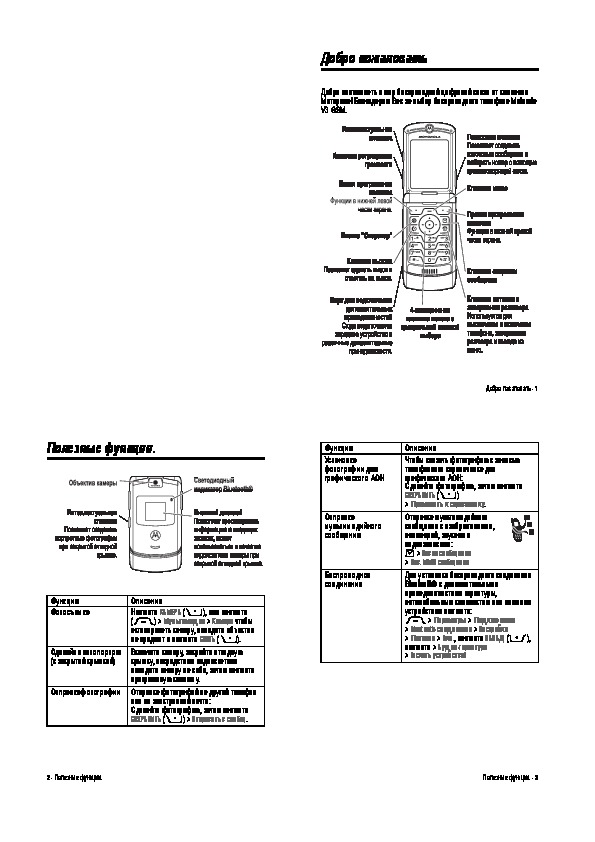
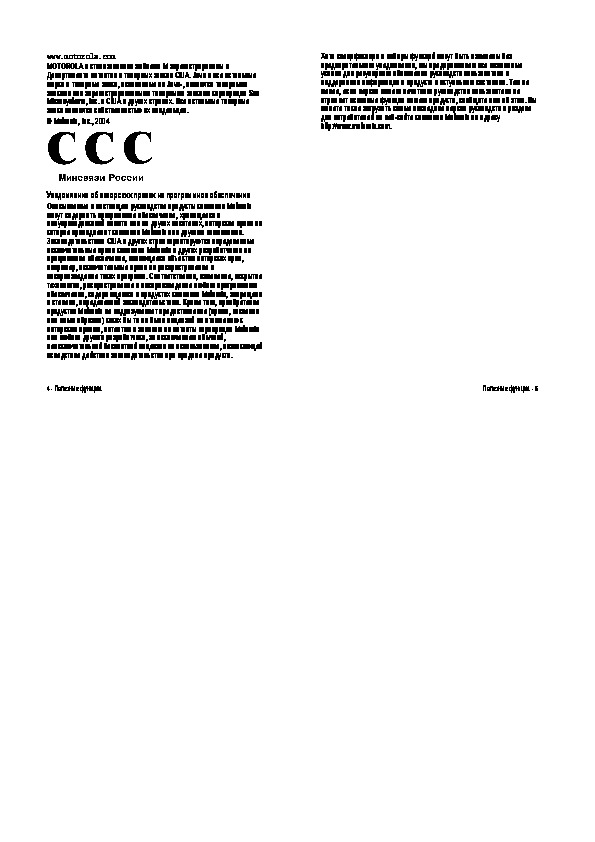
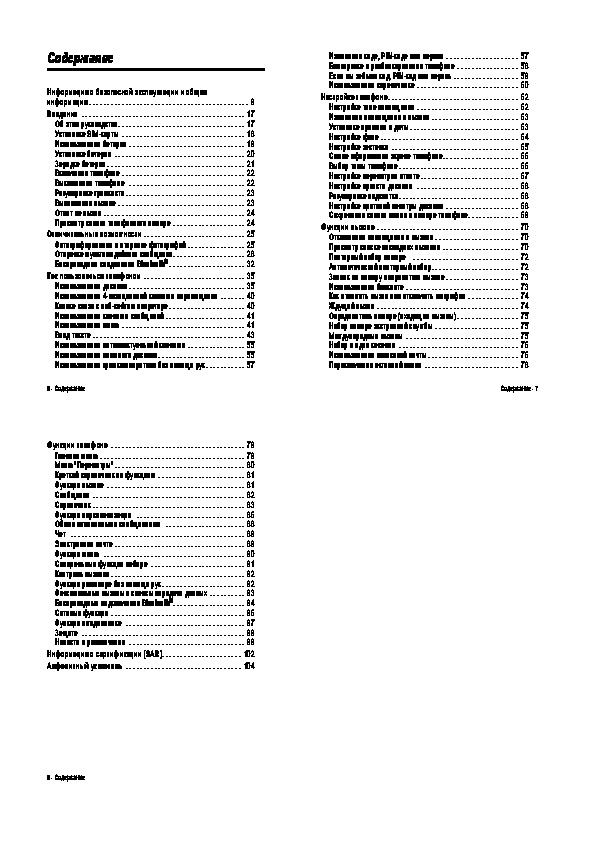
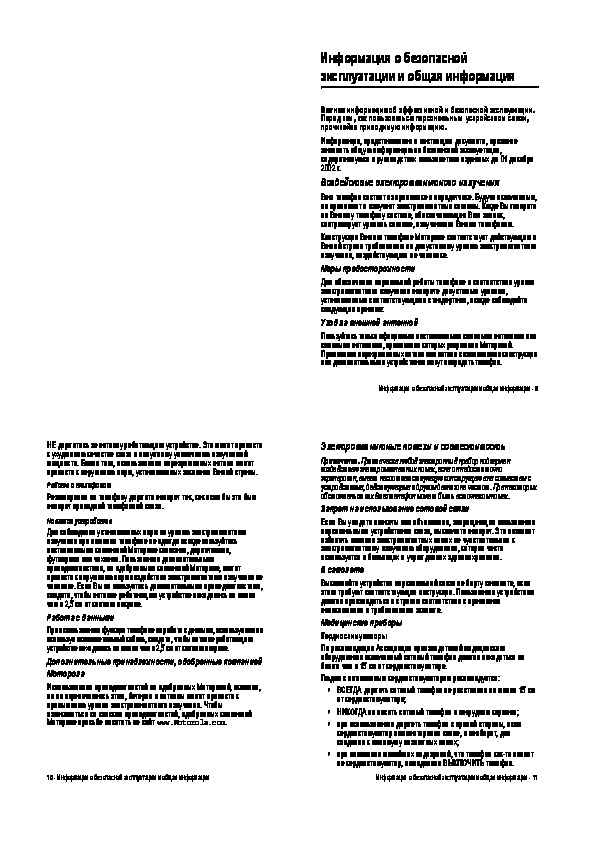
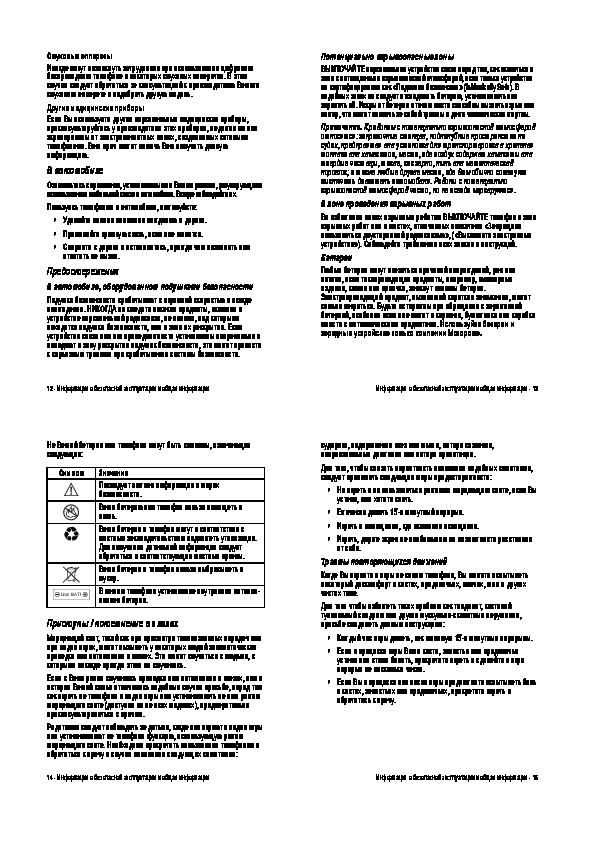
Как использовать наш сайт инструкций OnlineManuals.ru
Наша цель состоит в том, чтобы предоставить вам быстрый доступ к содержанию инструкции для — RAZR V3.
С помощью онлайн просмотра, Вы можете быстро просмотреть содержимое инструкции и найти решение проблемы с — RAZR V3.
Для Вашего удобства
Если листать руководство пользователя — RAZR V3 прямо на сайте, не очень удобно для Вас, есть два возможных решения:
• Просмотр в полноэкранном режиме — легко просмотреть руководство пользователя (без загрузки его на свой компьютер), Вы можете использовать режим полноэкранного просмотра.
Для просмотра инструкции пользователя — RAZR V3 на полном экране, используйте кнопку «Открыть в Pdf-viewer».
• Загрузка на компьютер — Вы можете также скачать Инструкция — RAZR V3 на свой компьютер и сохранить его в файлах.
Многие люди предпочитают читать документы не на экране, а в печатной версии.
Возможность печати руководства пользователя также была предусмотрена на нашем сайте,
и вы можете использовать ее, нажав на иконку «печать» в Pdf-viewer.
Нет необходимости печатать все руководство — RAZR V3, можно выбрать только нужные страницы инструкции.
|
Читать документ в PDF формате |
1.98 Мб |
Чтобы ваш телефон Motorola RAZR V3 проработал долго и исправно рекомендуется почитать инструкцию по его эксплуатации.
Кажущиеся очевидными и простыми вещи зачастую оказываются более сложными и требуют внимательного изучения.
Руководство пользователя представлено на русском языке.
Выбрать инструкцию для другого телефона
Добро пожаловать — 1
Добро пожаловать
Добро пожаловать в мир беспроводной цифровой связи от компании
Моторола! Благодарим Вас за выбор беспроводного телефона Motorola
V3 GSM.
2 — Полезные функции.
Полезные функции.
Функция
Описание
Фотосъемка
Нажмите
КАМЕРА
(+), или нажмите
(M) >
Мультимедиа
>
Камера
чтобы
активировать камеру, наведите объектив
на предмет и нажмите
СНЯТЬ
(+).
Сделайте автопортрет
(с закрытой крышкой)
Включите камеру, закройте откидную
крышку, посредством видоискателя
наведите камеру на себя, затем нажмите
программную клавишу.
Отправка фотографии Отправка фотографий на другой телефон
или по электронной почте:
Сделайте фотографию, затем нажмите
СОХРАНИТЬ
(+) >
Отправить в сообщ
.
Полезные функции. — 3
Установка
фотографии для
графического АОН
Чтобы связать фотографию с записью
телефонного справочника для
графического АОН:
Сделайте фотографию, затем нажмите
СОХРАНИТЬ
(+)
>
Применить к справочнику
.
Отправка
мультимедийного
сообщения
Отправка мультимедийного
сообщения с изображениями,
анимацией, звуками и
видеозаписями:
E >
Новое сообщение
>
Нов. MMS сообщение
Беспроводное
соединение
Для установки беспроводного соединения
Bluetooth® с дополнительными
принадлежностями гарнитуры,
автомобильным комплектом или внешним
устройством нажмите:
M >
Параметры
>
Подключение
>
Bluetooth-соединение
>
Настройка
>
Питание
>
Вкл.
, нажмите
НАЗАД
(-),
нажмите >
Аудио-гарнитура
>
[искать устройства]
Функция
Описание
-
Инструкции по эксплуатации
1
Motorola RAZR V3 инструкция по эксплуатации
(34 страницы)
- Языки:Русский
-
Тип:
PDF -
Размер:
2.45 MB -
Описание:
Сотовый телефон
Просмотр
На NoDevice можно скачать инструкцию по эксплуатации для Motorola RAZR V3. Руководство пользователя необходимо для ознакомления с правилами установки и эксплуатации Motorola RAZR V3. Инструкции по использованию помогут правильно настроить Motorola RAZR V3, исправить ошибки и выявить неполадки.













